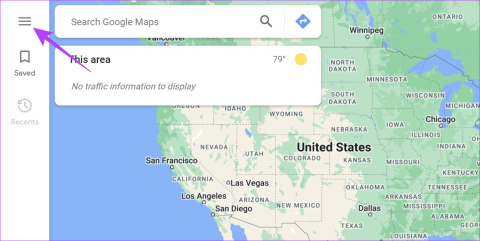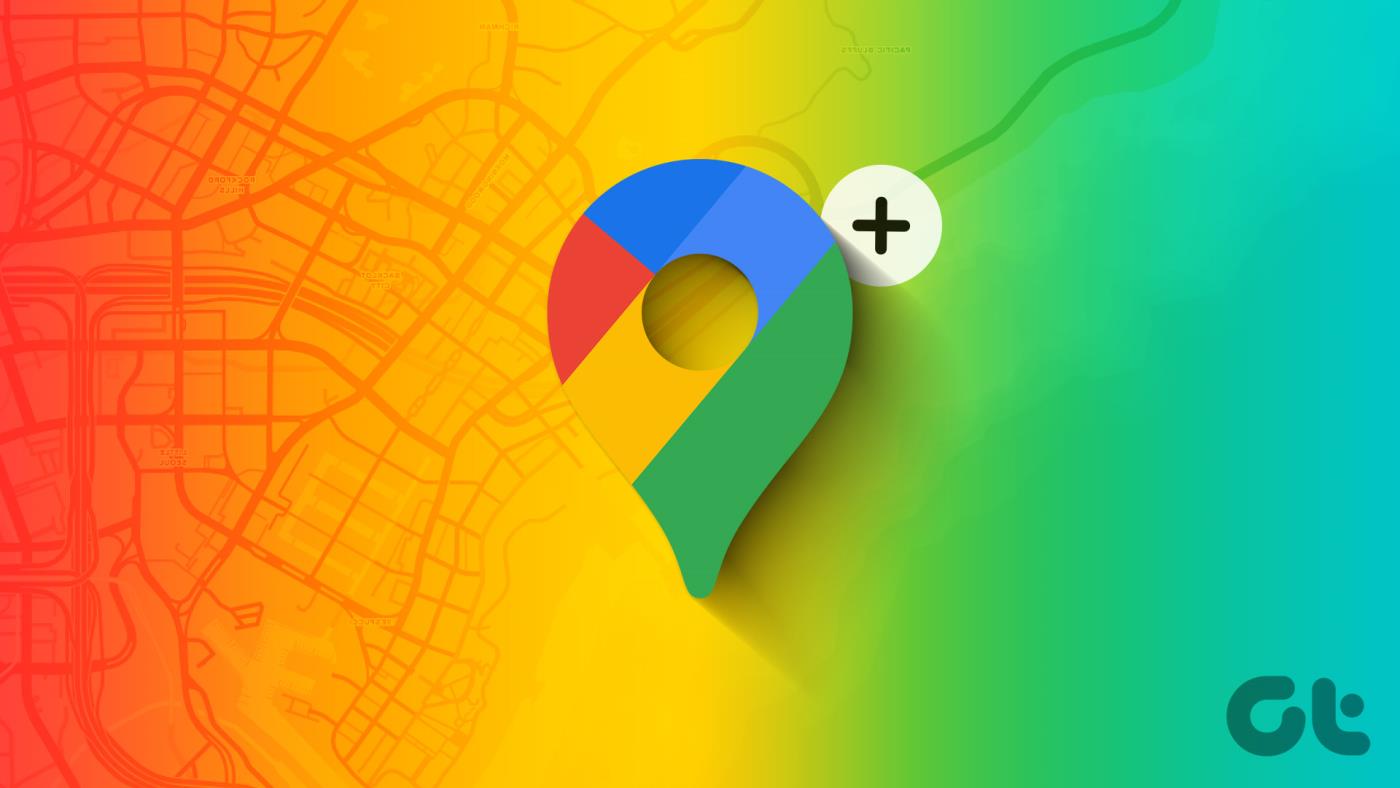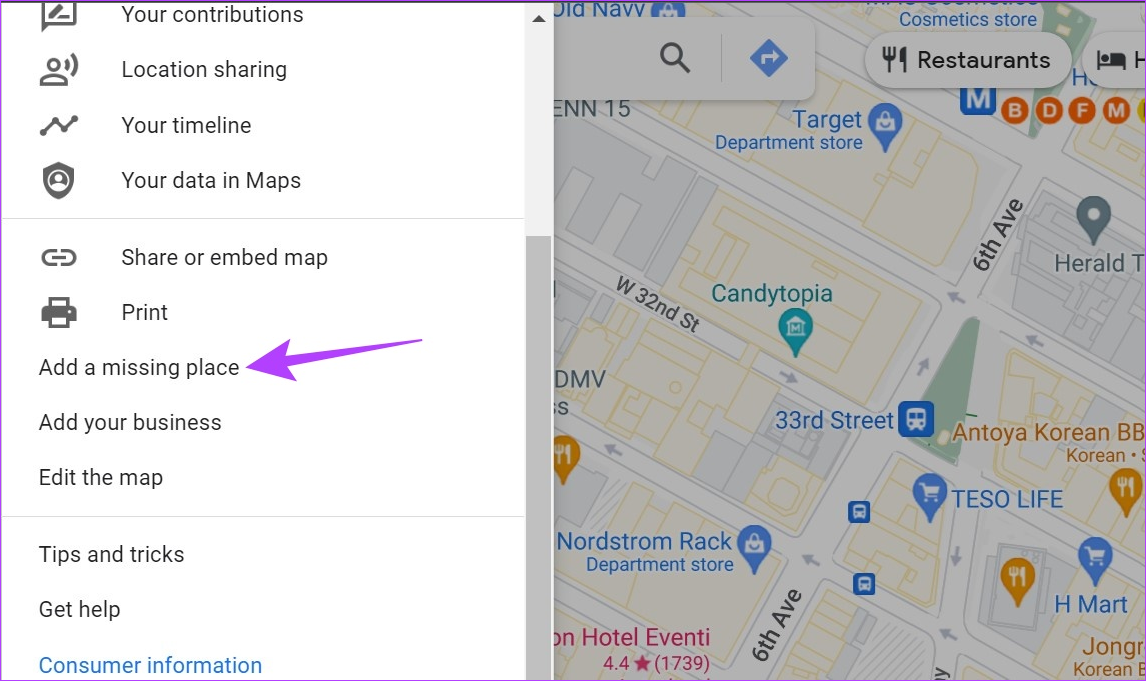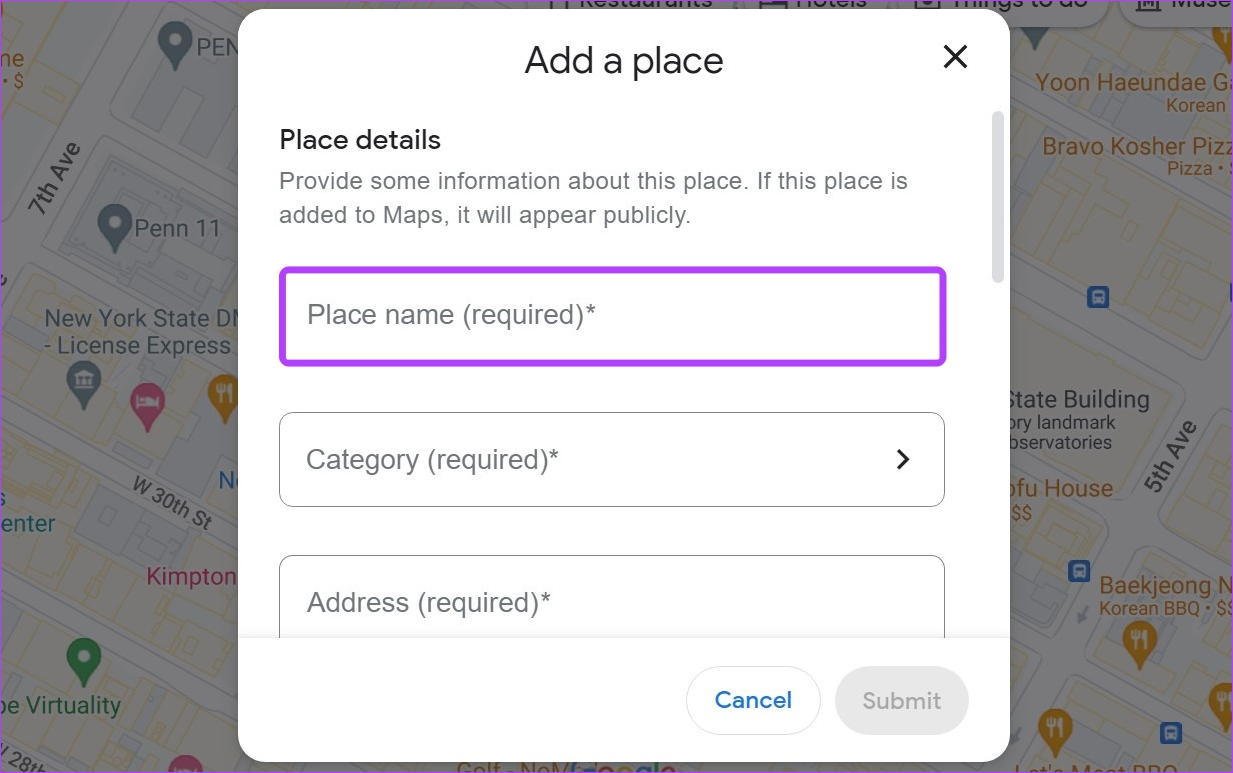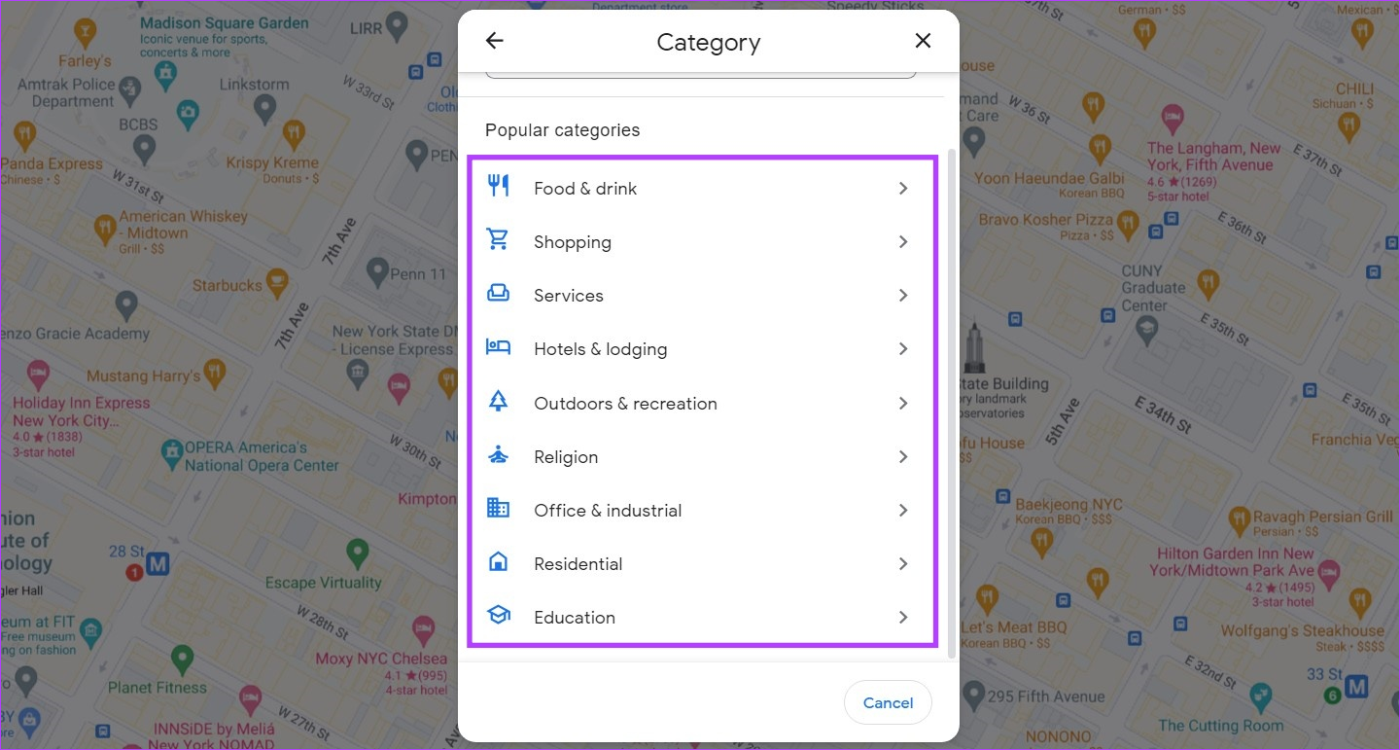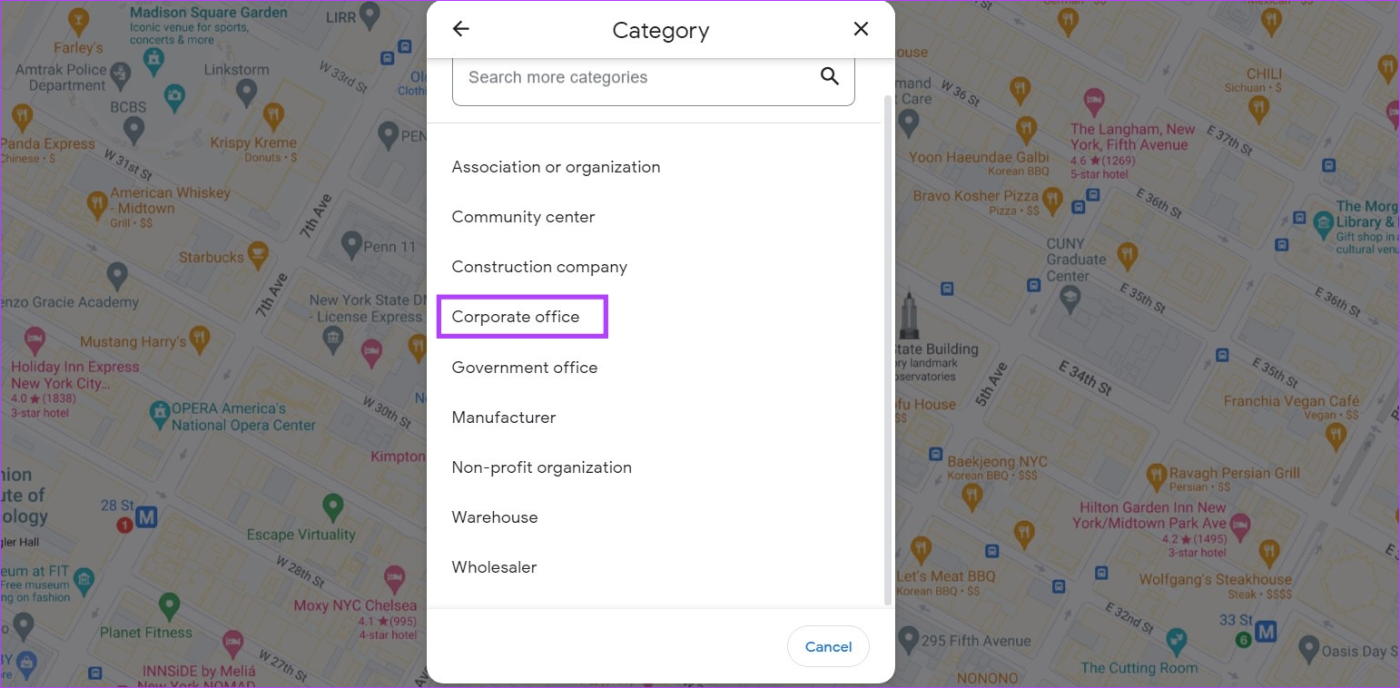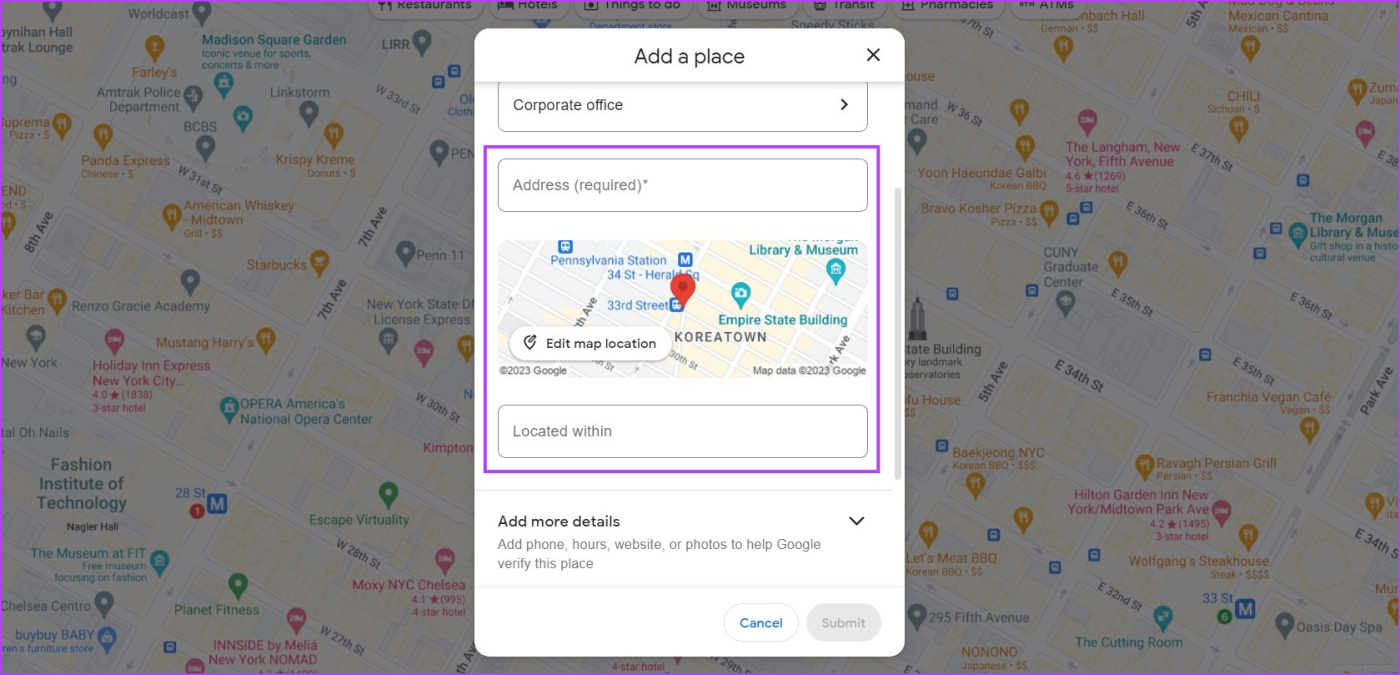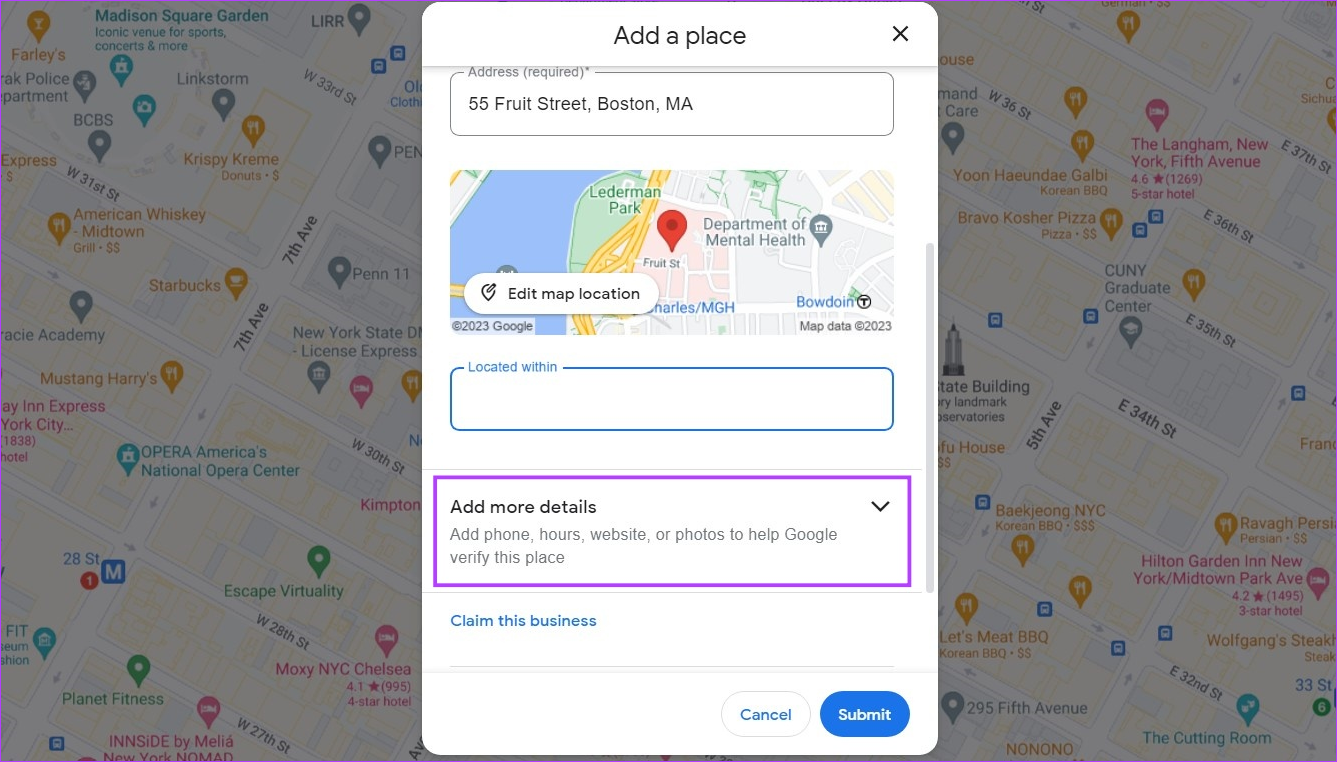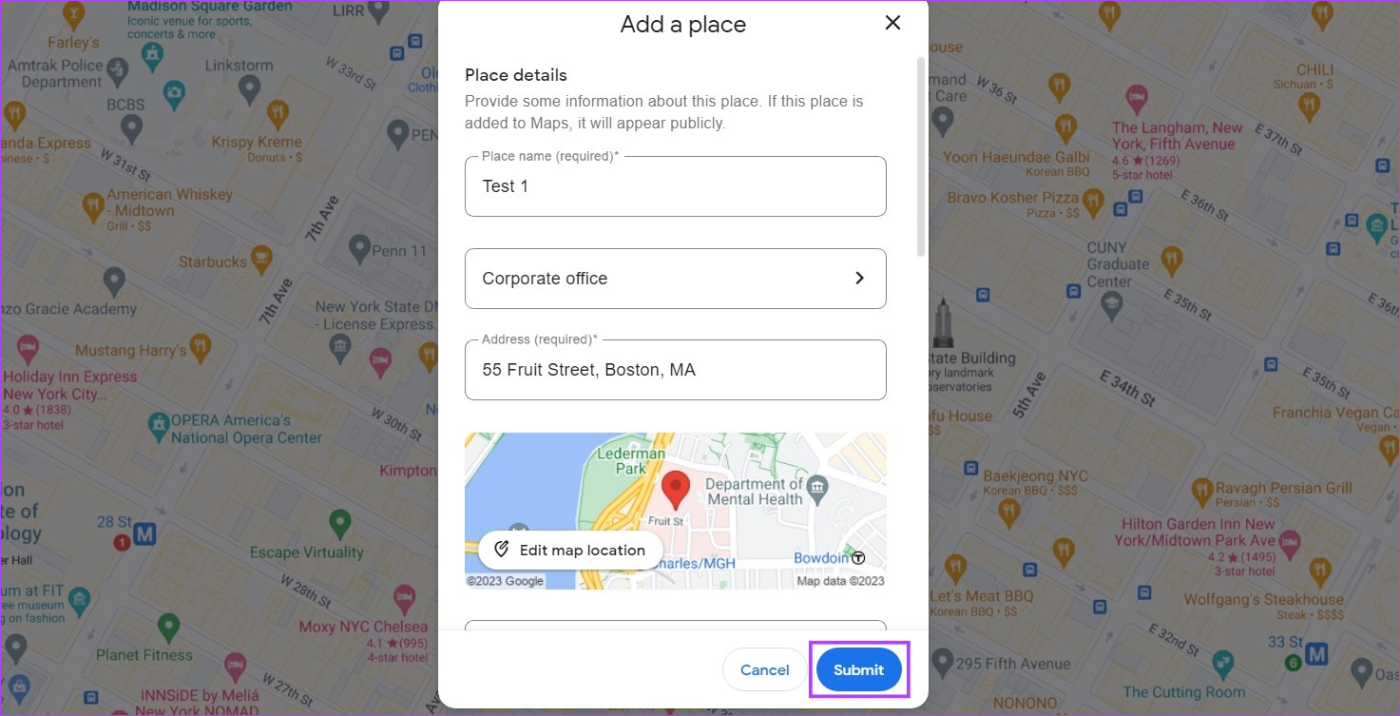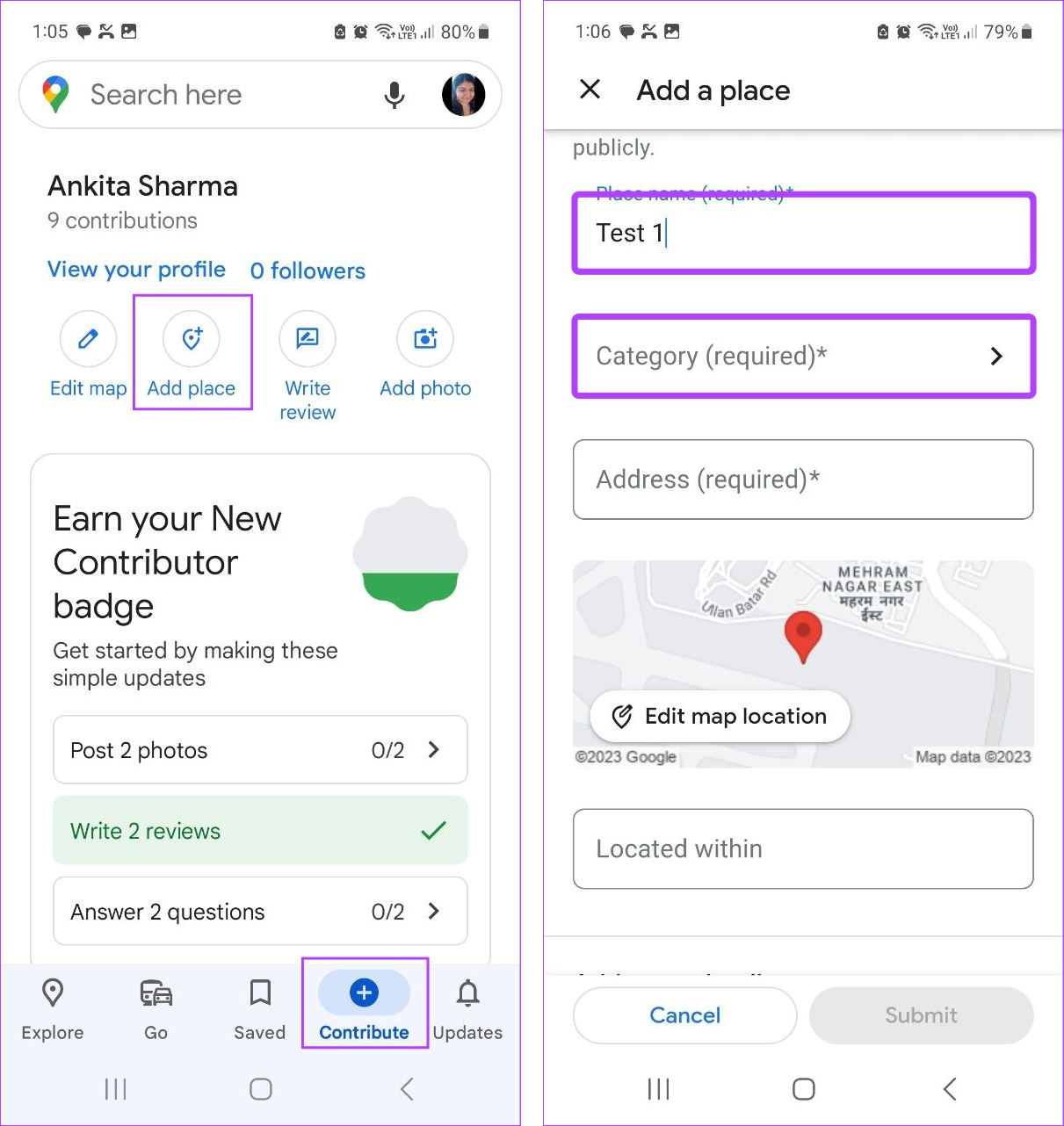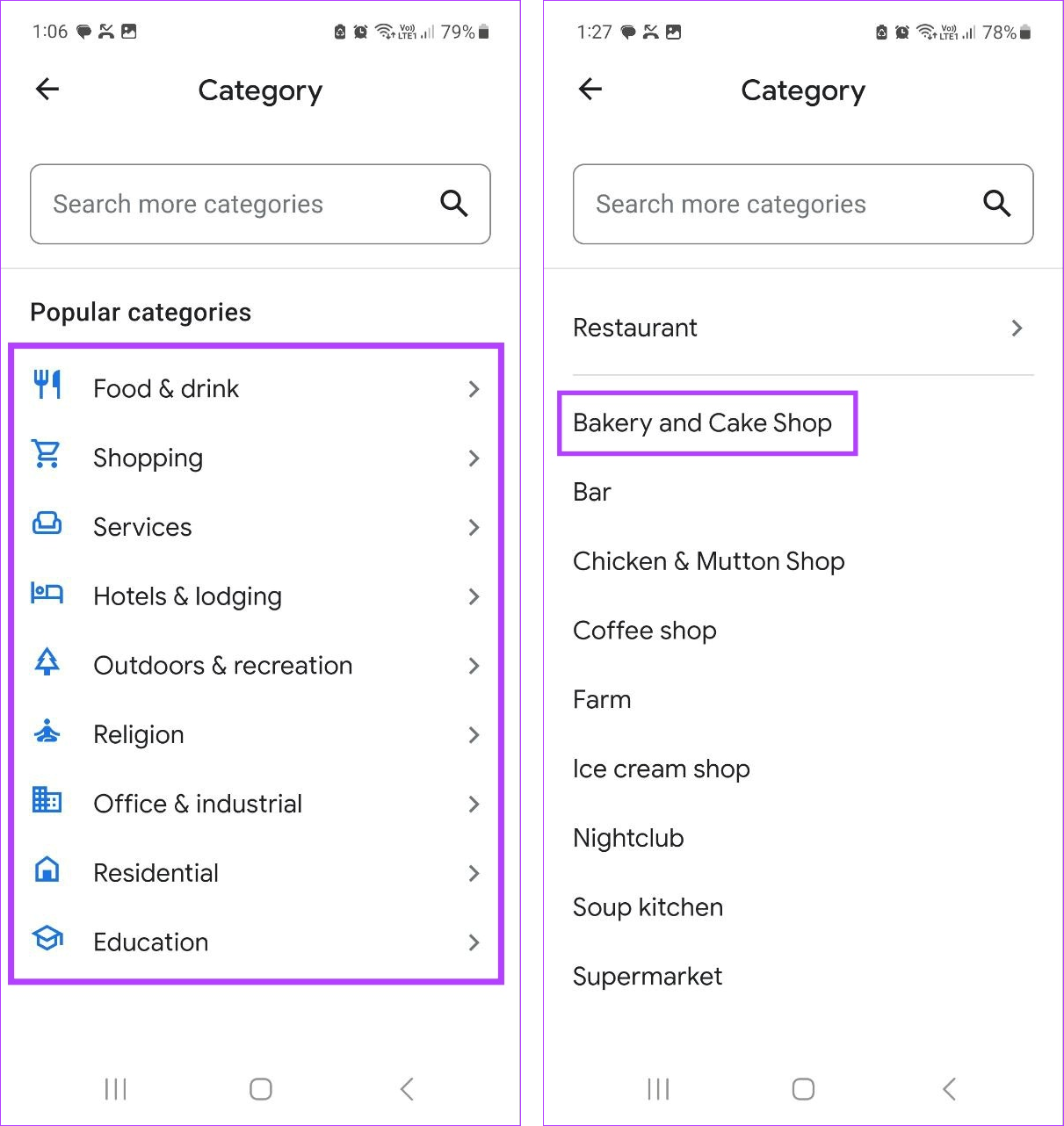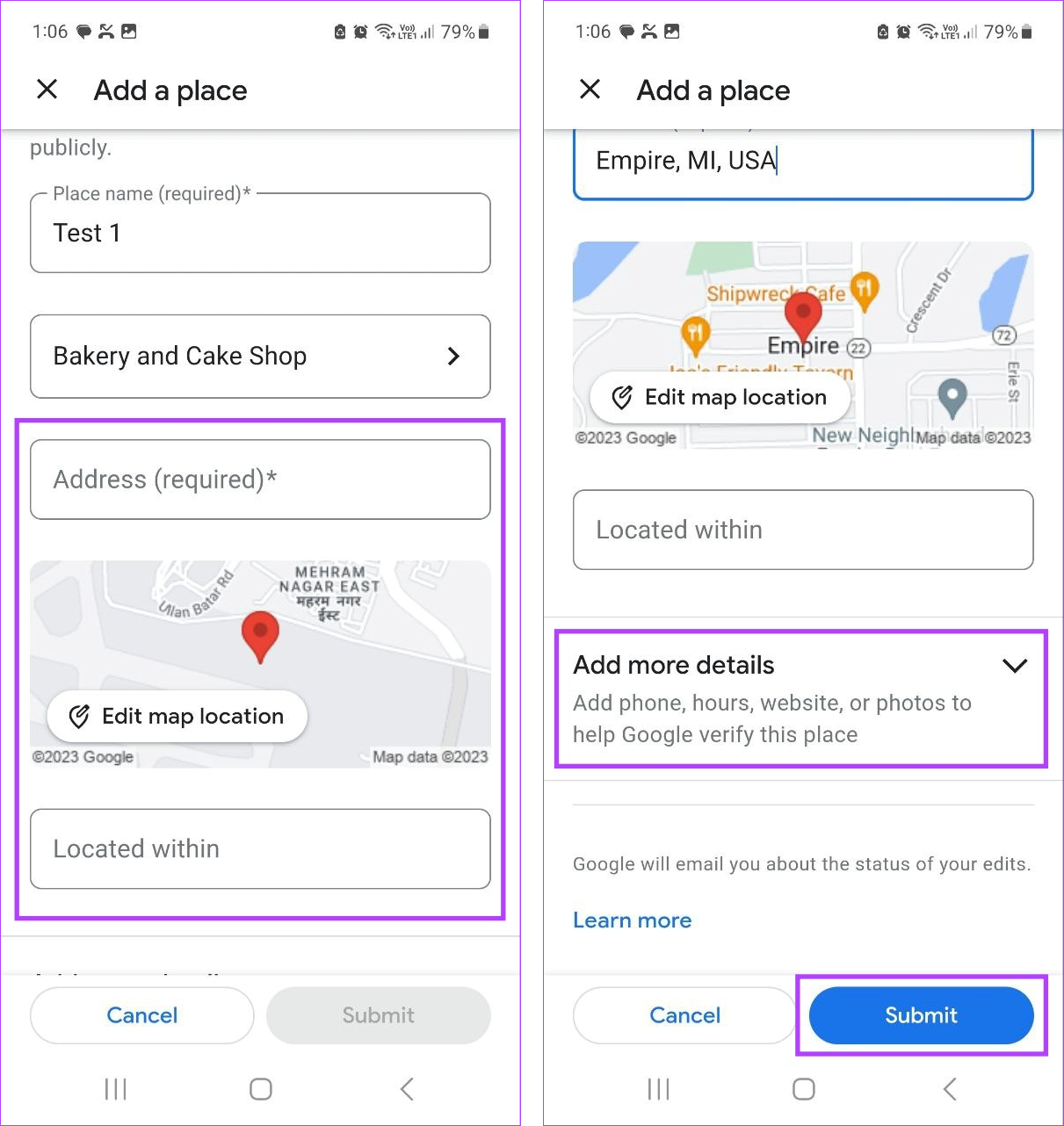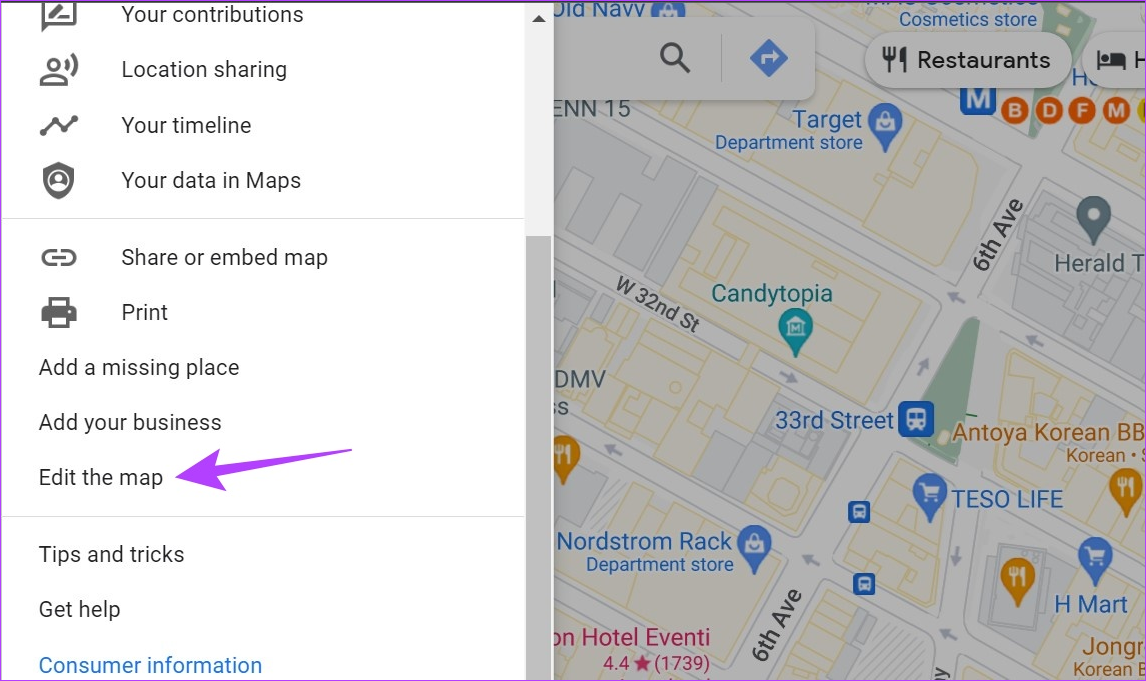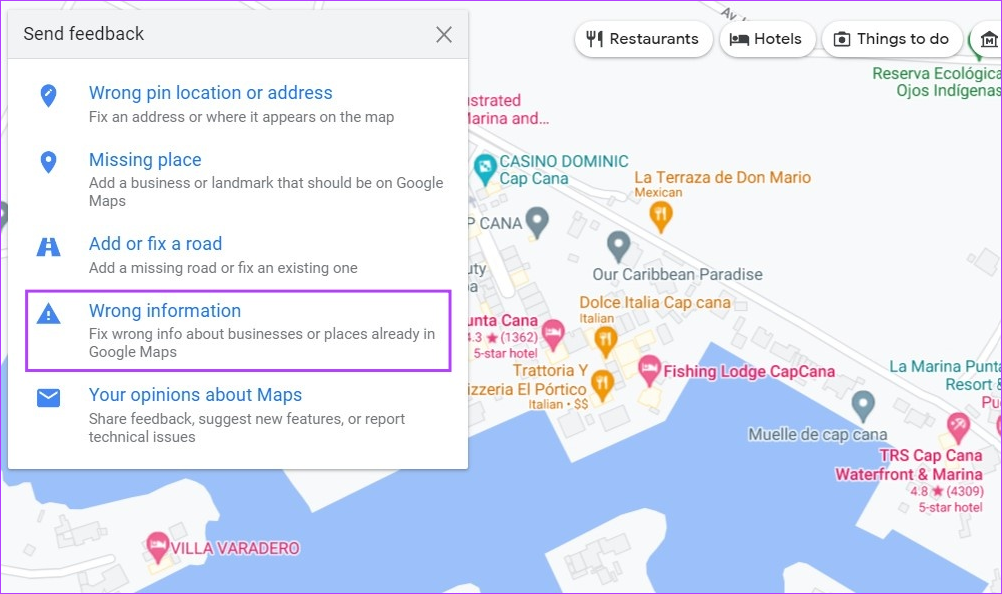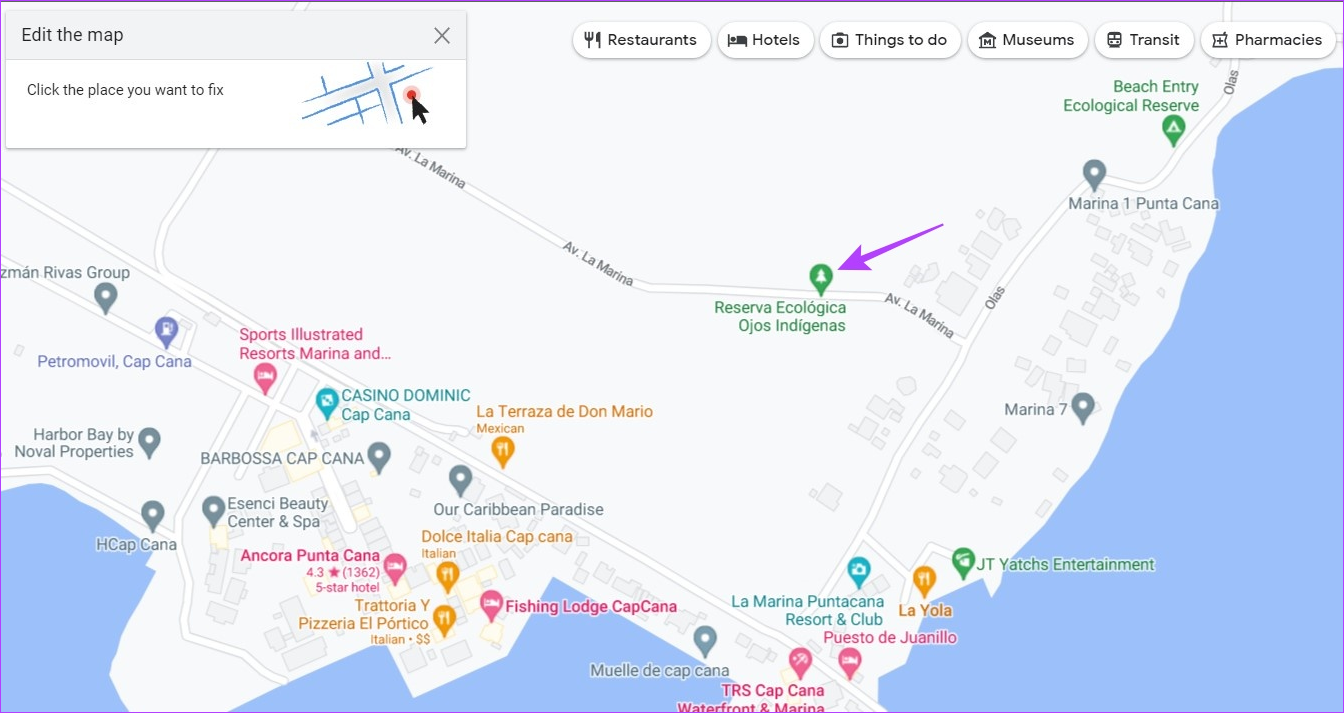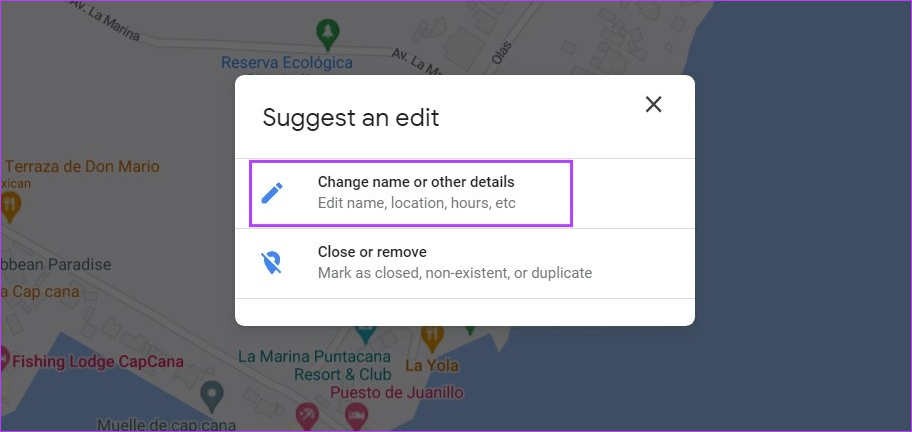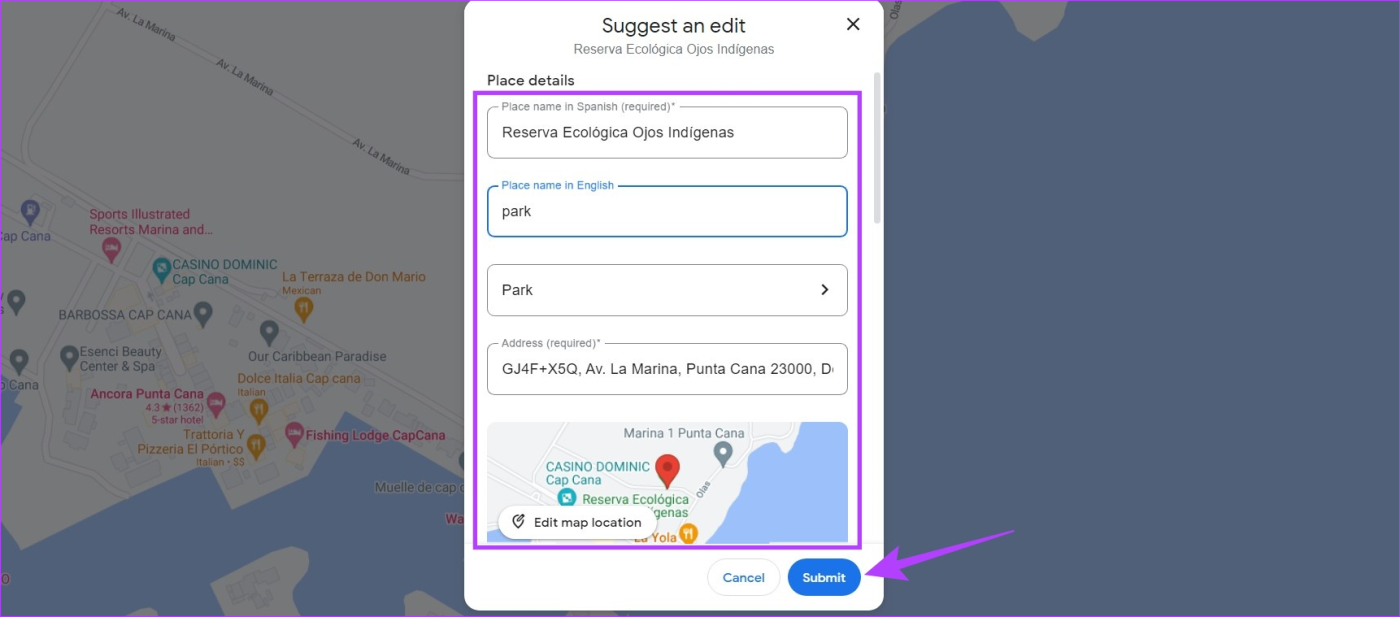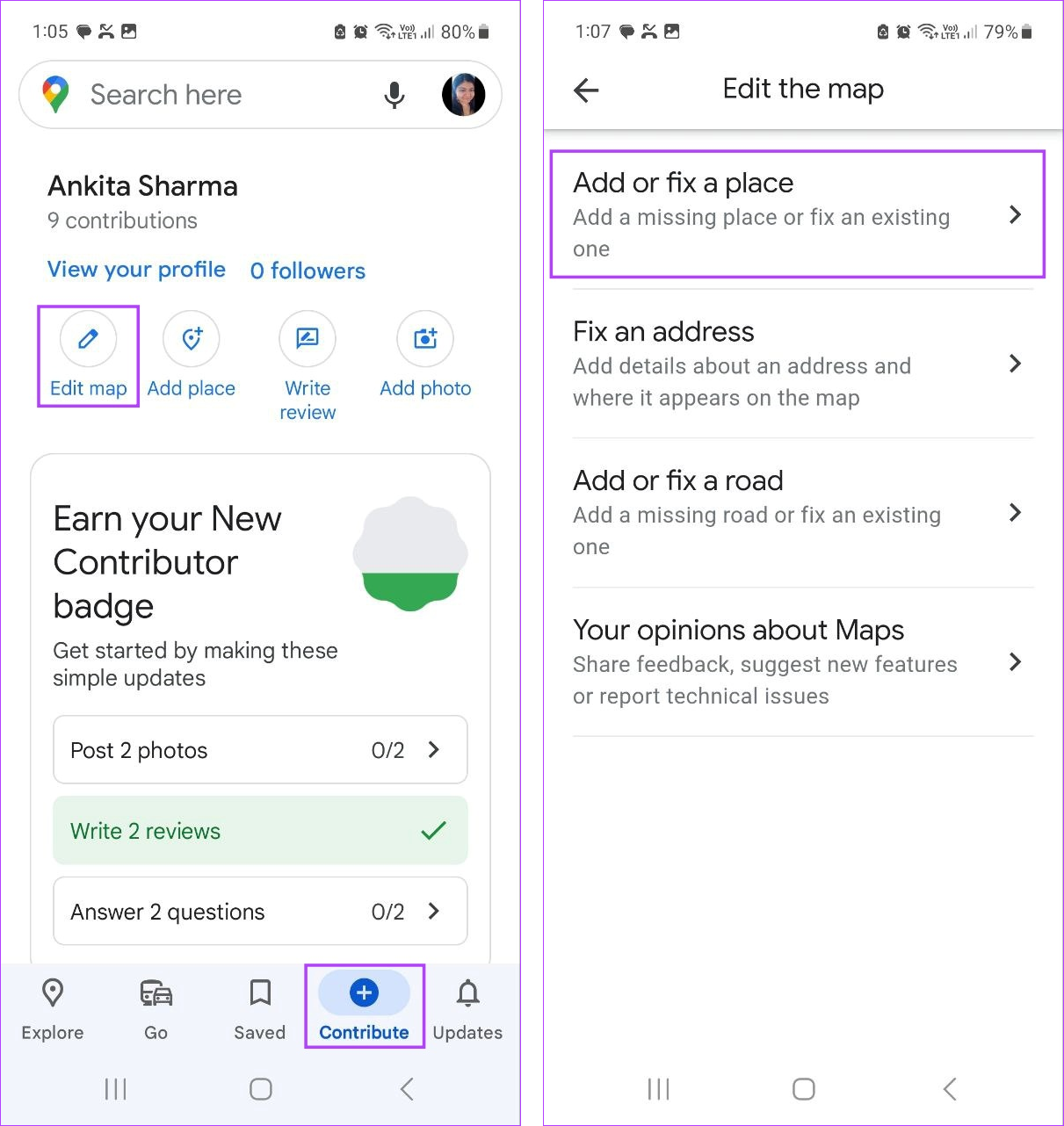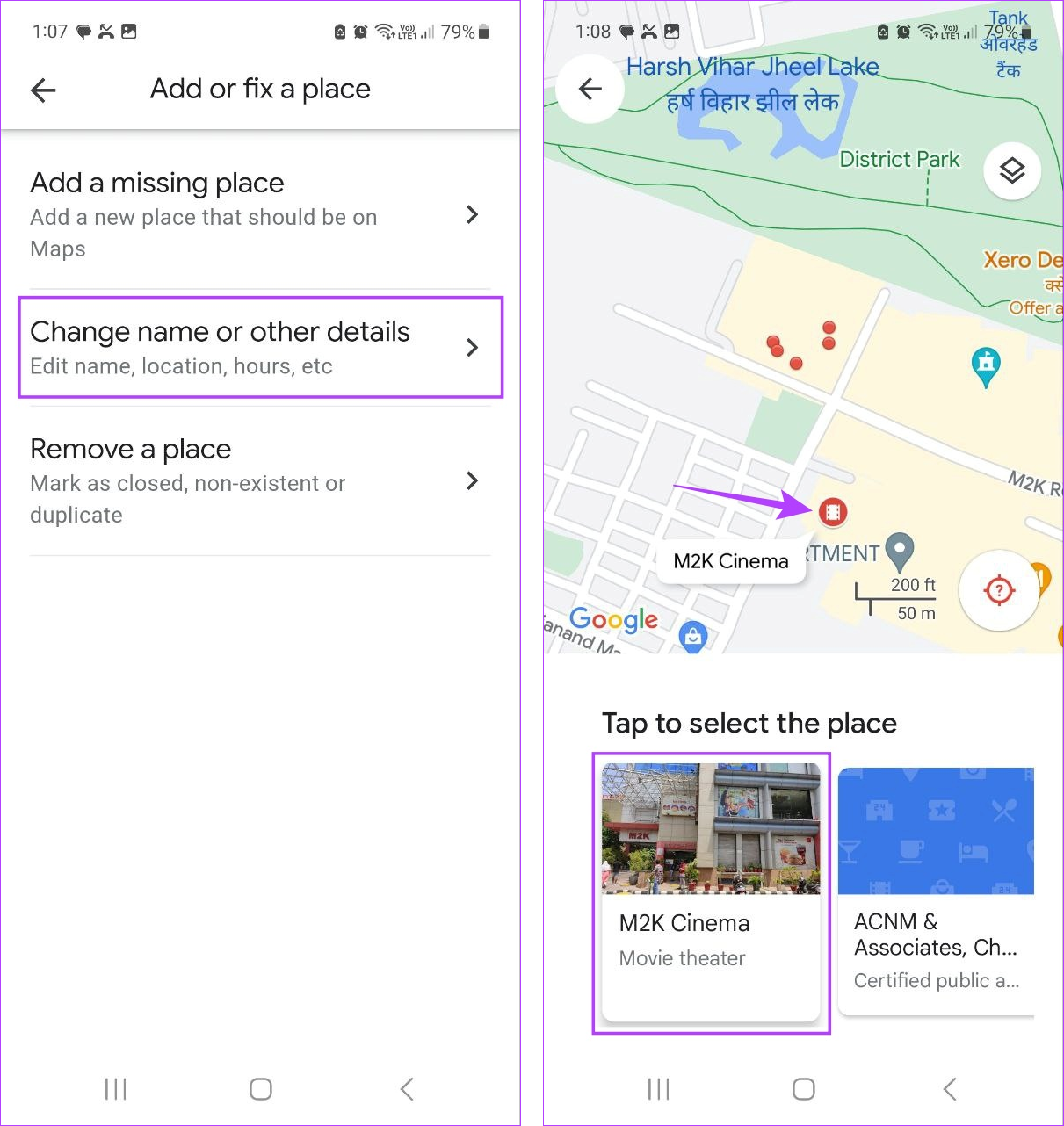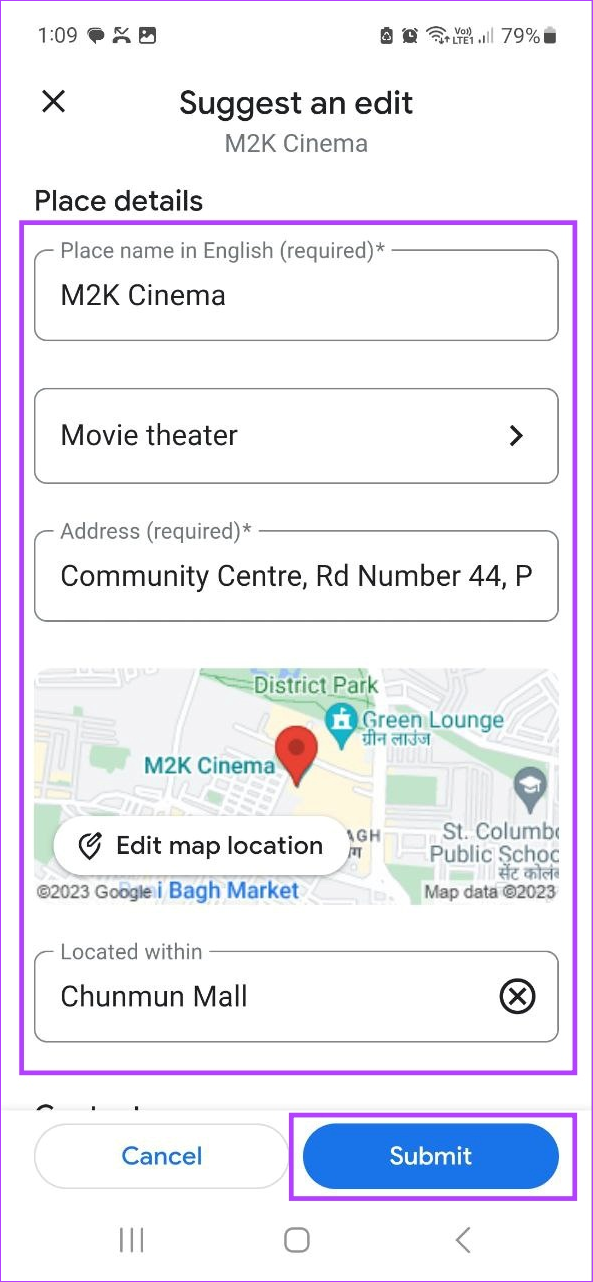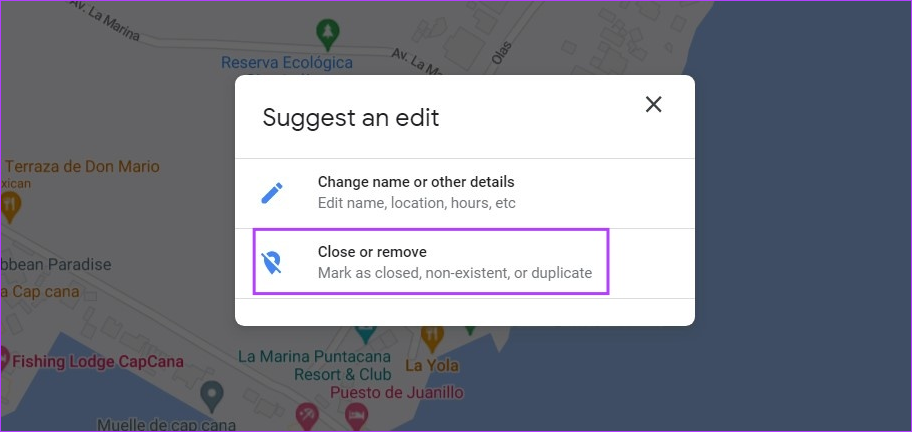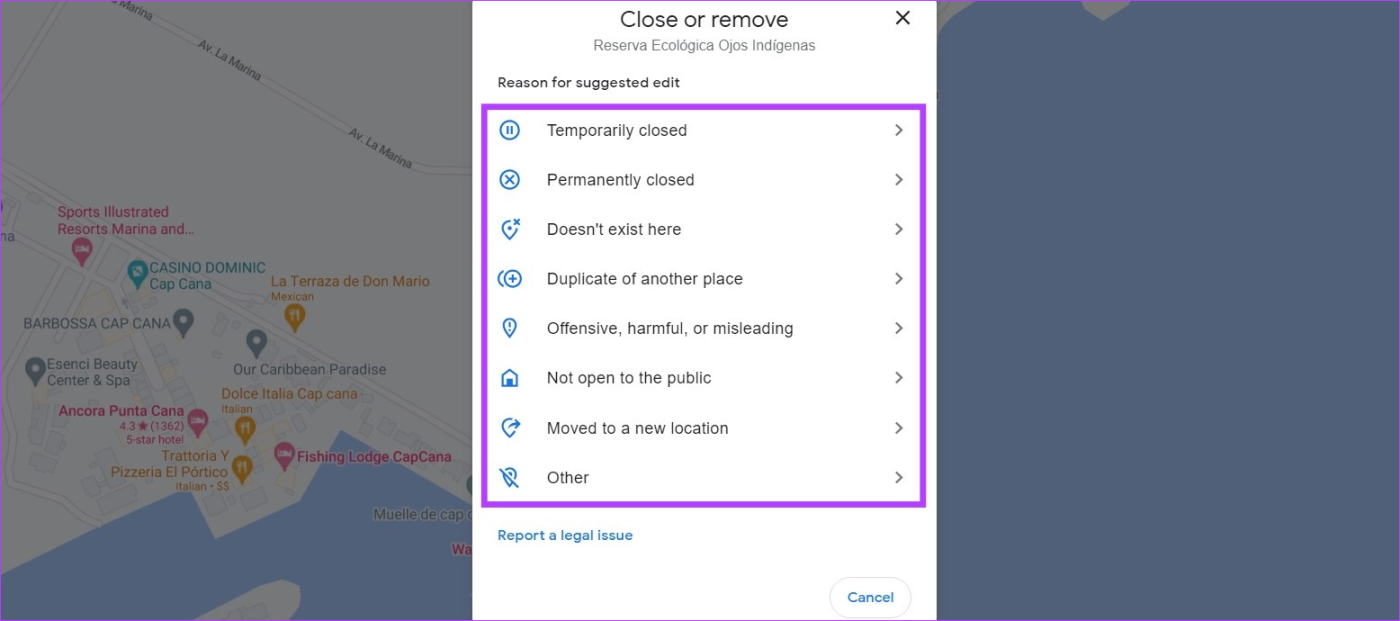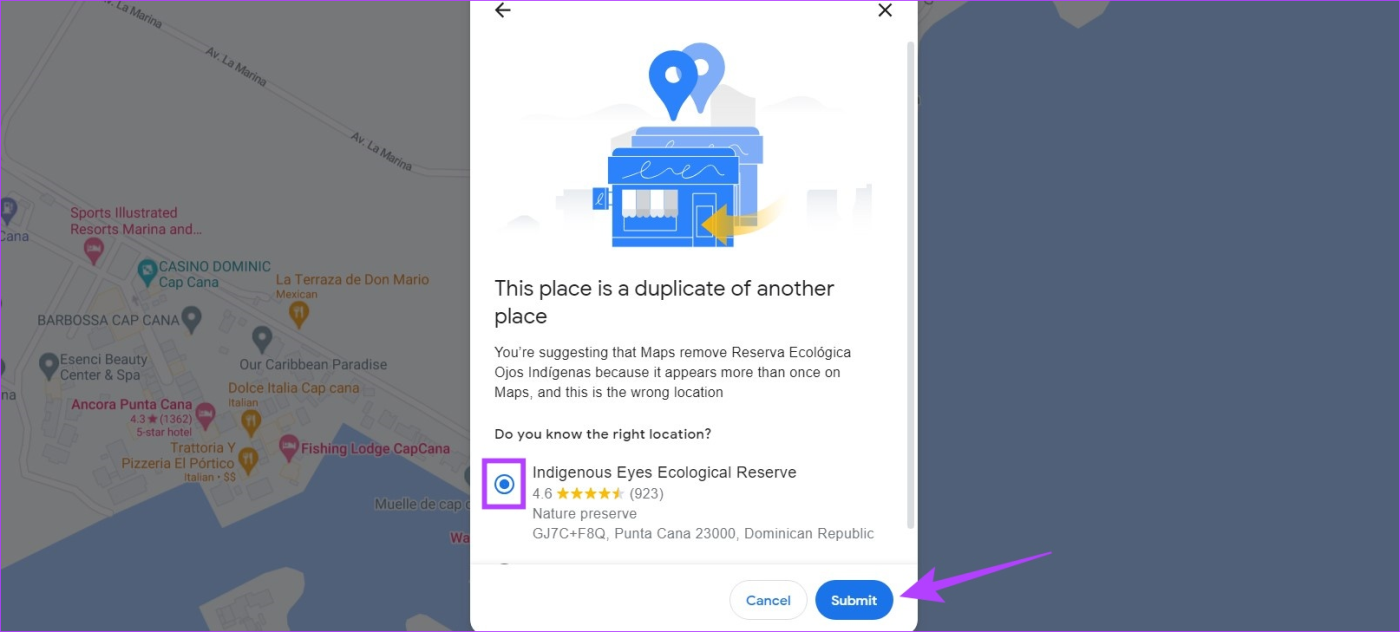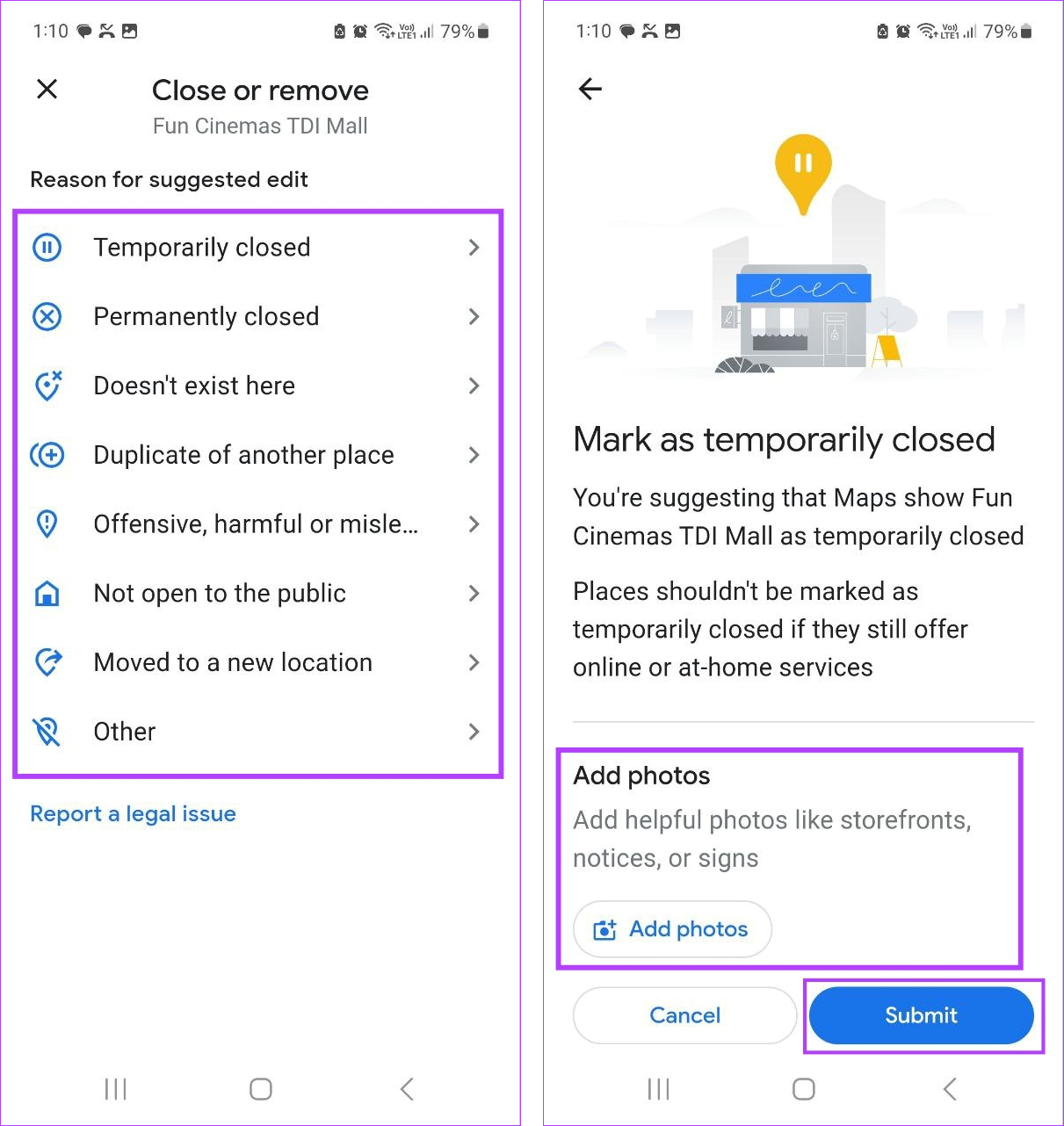En los últimos años, las aplicaciones de navegación como Google Maps se han convertido en una parte importante de nuestras vidas. Y si bien suelen ser precisos, hay ocasiones en las que es posible que se les pasen por alto ciertos lugares. Para asegurarse de que esto no suceda, Google permite a los usuarios agregar una ubicación o una dirección faltante en Google Maps. Sigue leyendo para saber cómo.
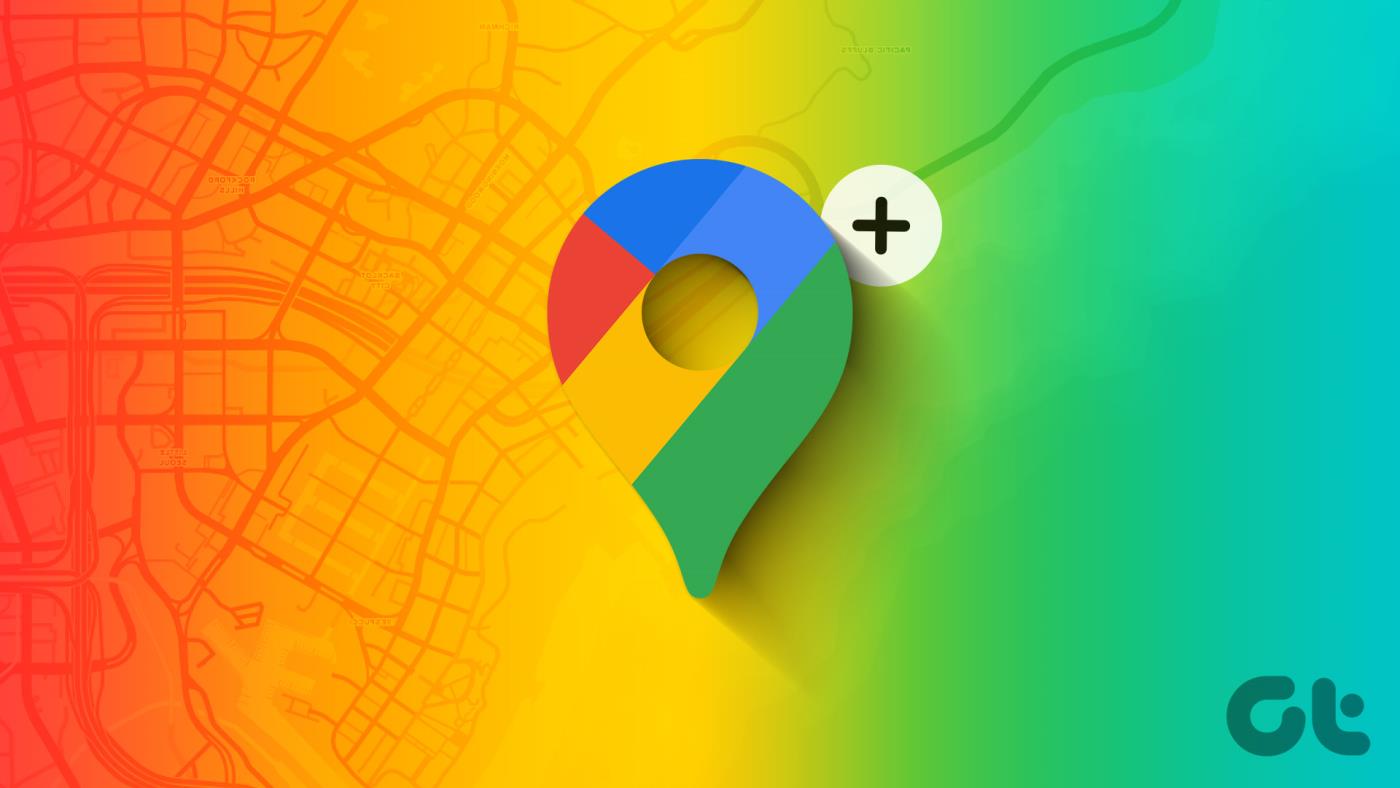
Al agregar una ubicación o una dirección faltante en Google Maps, debe tener cuidado con los detalles como la ubicación, el nombre del lugar, el tipo de lugar, etc. Además, también puede editar un lugar existente en Google Maps para hacerlo más preciso. Entonces, entremos directamente en ello y le mostremos cómo hacerlo.
Nota : Google revisará cualquier adición o cambio en un lugar o negocio antes de reflejarlo en la página.
Cómo agregar un lugar o negocio faltante en Google Maps
Con la aplicación Google Maps o el sitio web oficial, puede agregar fácilmente una dirección a Google Maps. Siga los pasos a continuación para hacerlo.
En la web
Paso 1: abra Google Maps en cualquier navegador web utilizando el siguiente enlace.
Abrir Google Maps
Paso 2: en la esquina superior izquierda, haz clic en el ícono de la hamburguesa.

Paso 3: Aquí, haz clic en 'Agregar un lugar faltante'.
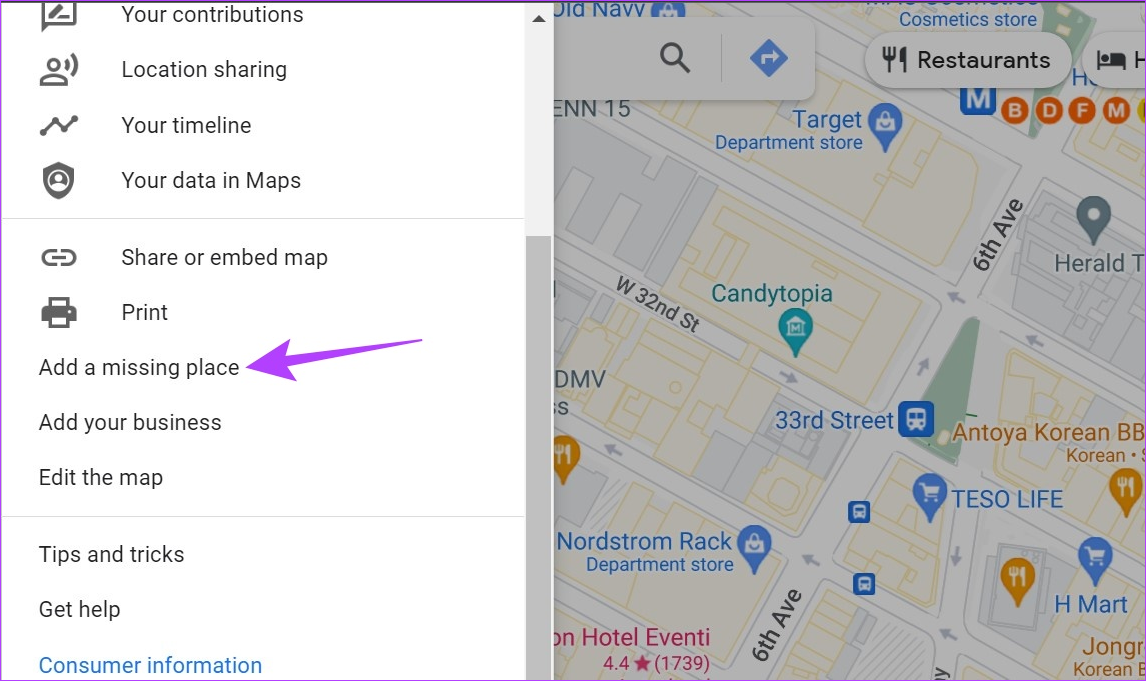
Paso 4: Primero, agrega el nombre del lugar que estás agregando.
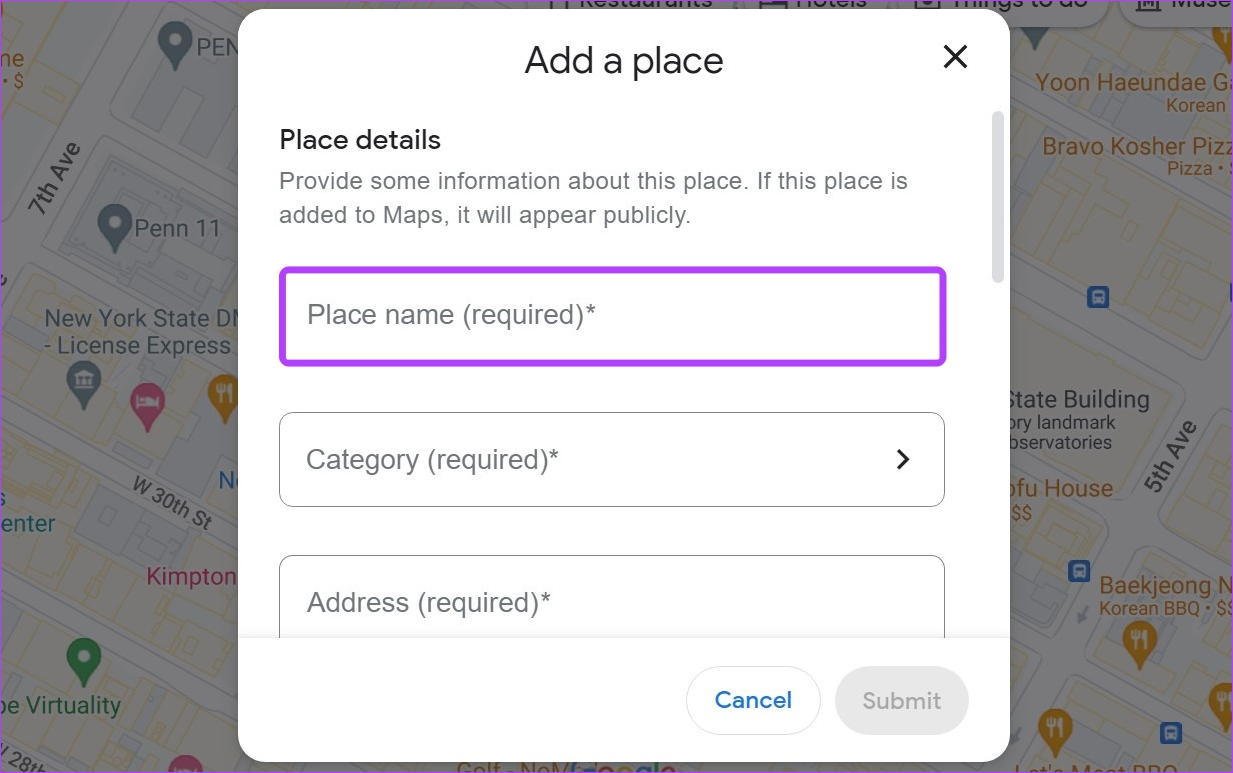
Paso 5: Luego, haga clic en Categoría.
Paso 6: Aquí, selecciona una categoría para el lugar que estás agregando. Todos estos títulos tienen subcategorías disponibles.
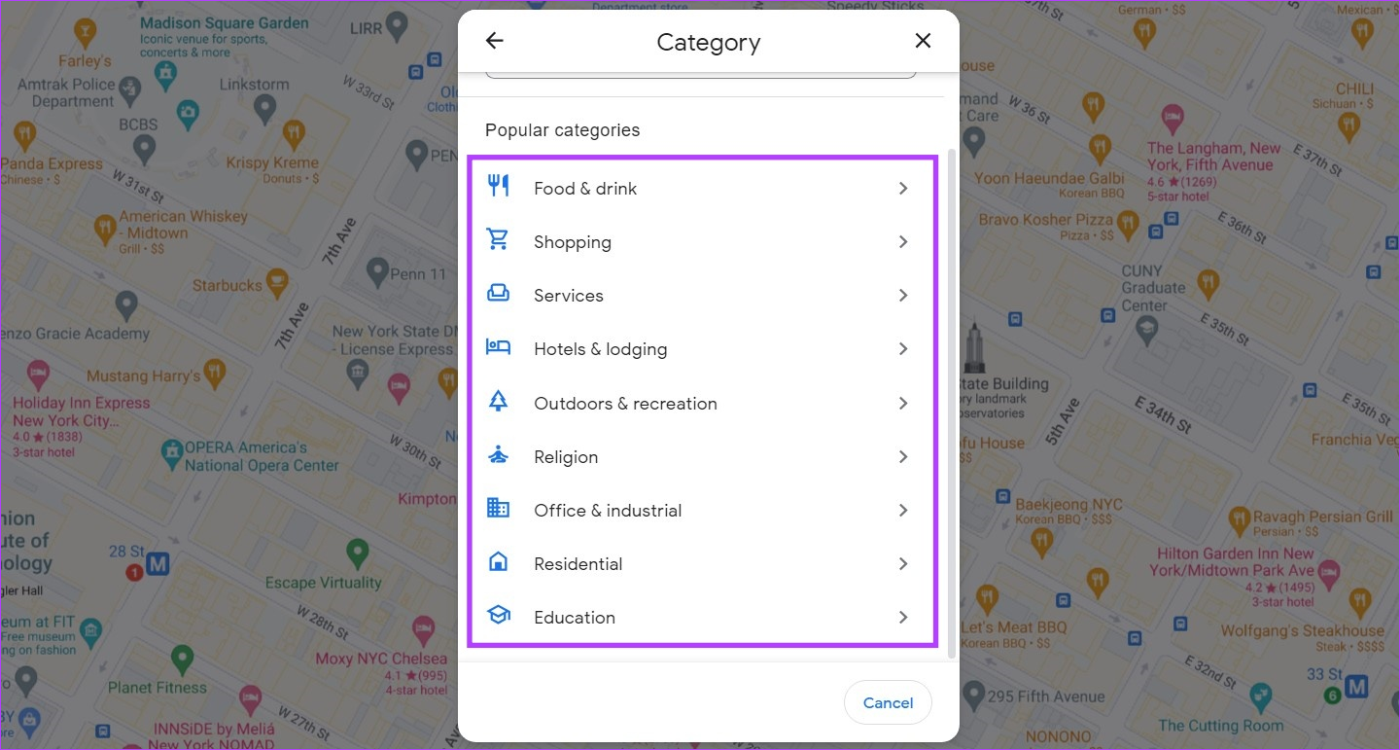
Paso 7: seleccione la subcategoría relevante.
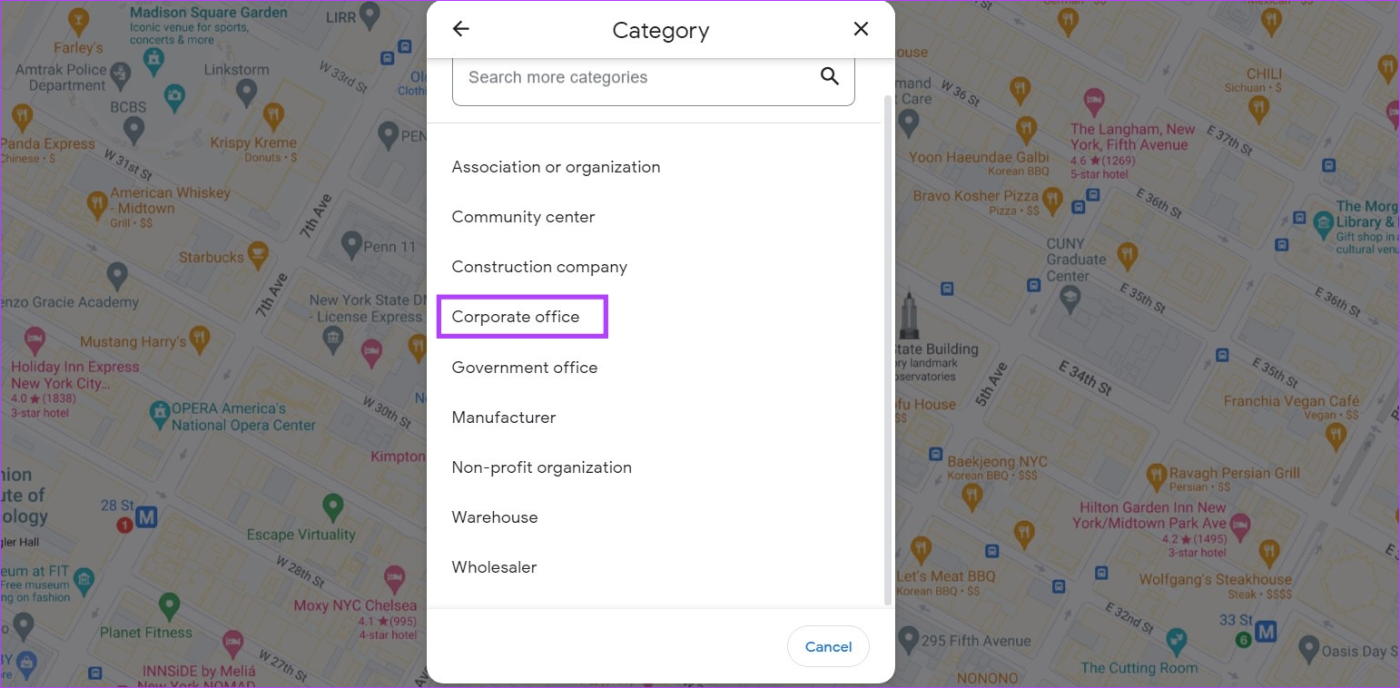
Paso 8: agrega detalles sobre la dirección del lugar. También puede utilizar el mapa para agregar la dirección. Luego, use la opción Ubicado dentro para agregar otros detalles si el lugar está ubicado dentro de otra ubicación.
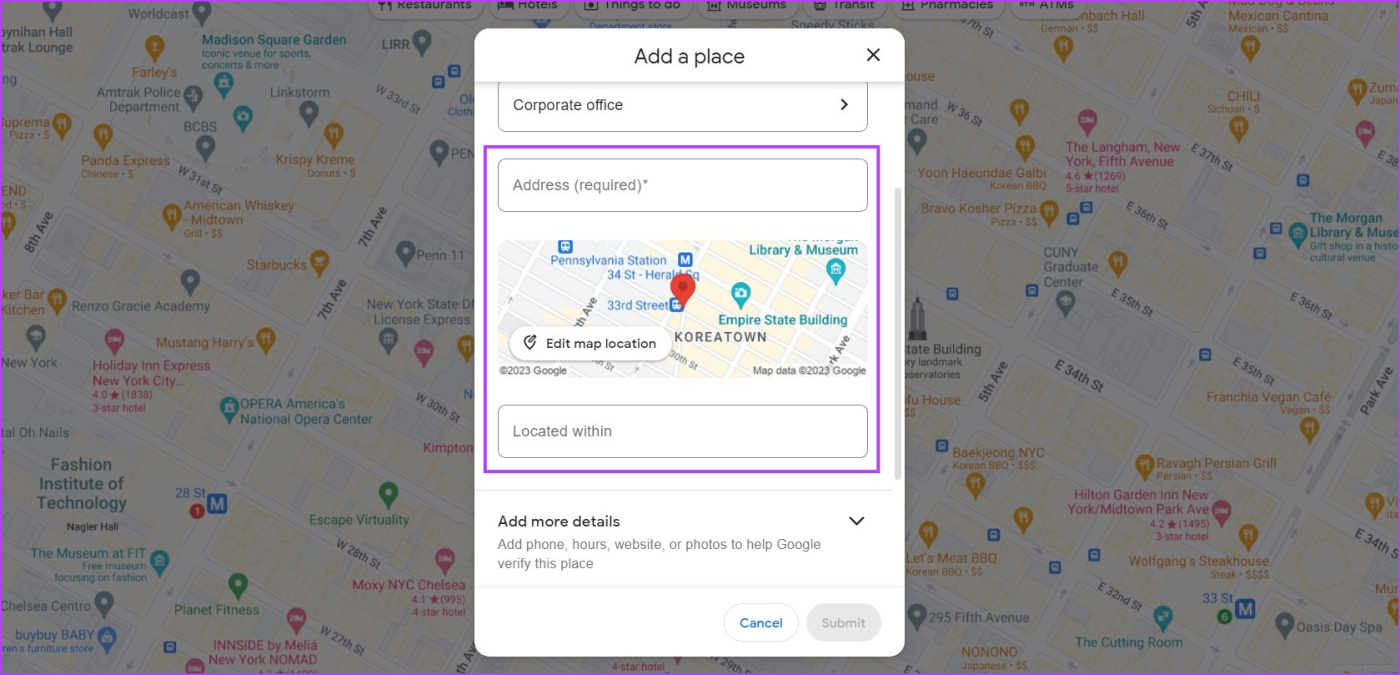
Paso 9: A continuación, haga clic en Agregar más detalles para agregar información comercial como horario de apertura, sitio web, fotos, etc., relevante para el lugar para ayudar en el proceso de verificación con Google.
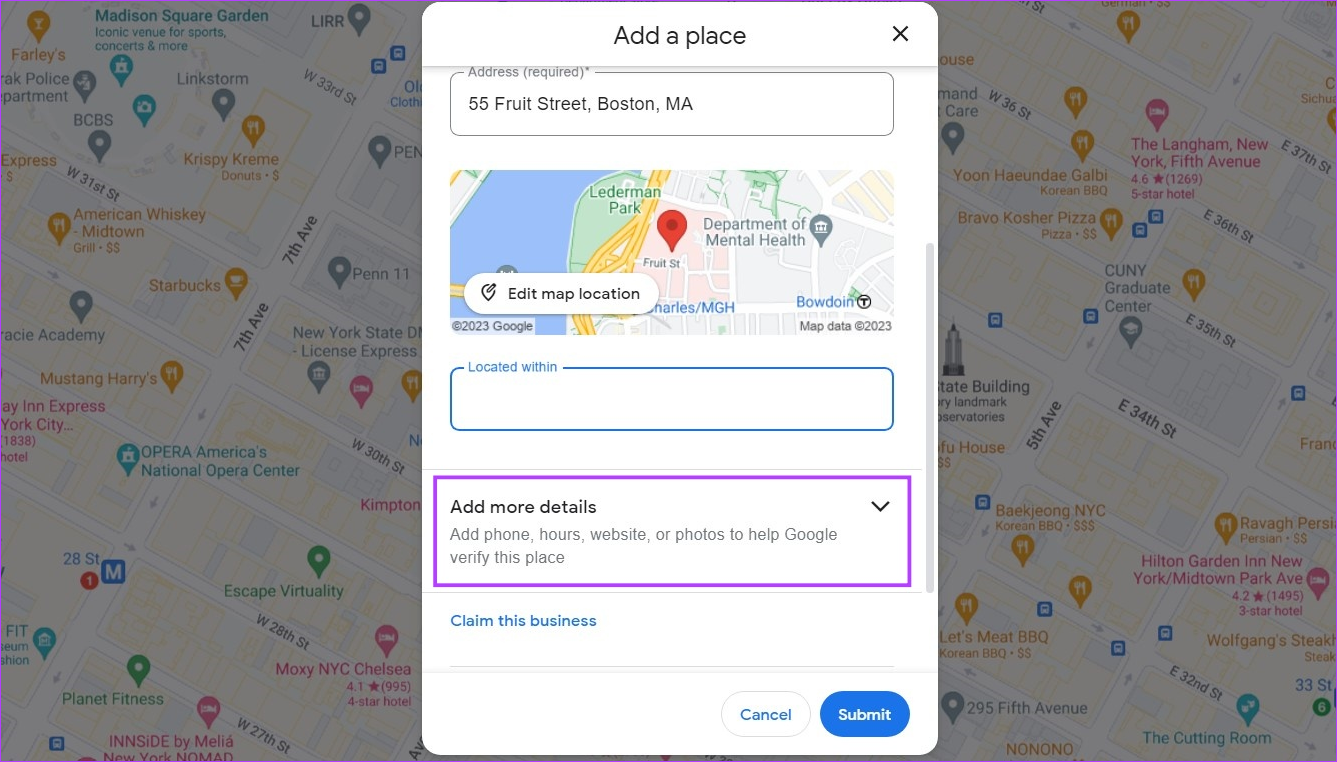
Paso 10: Una vez que se hayan completado todos los detalles relevantes, haga clic en Enviar.
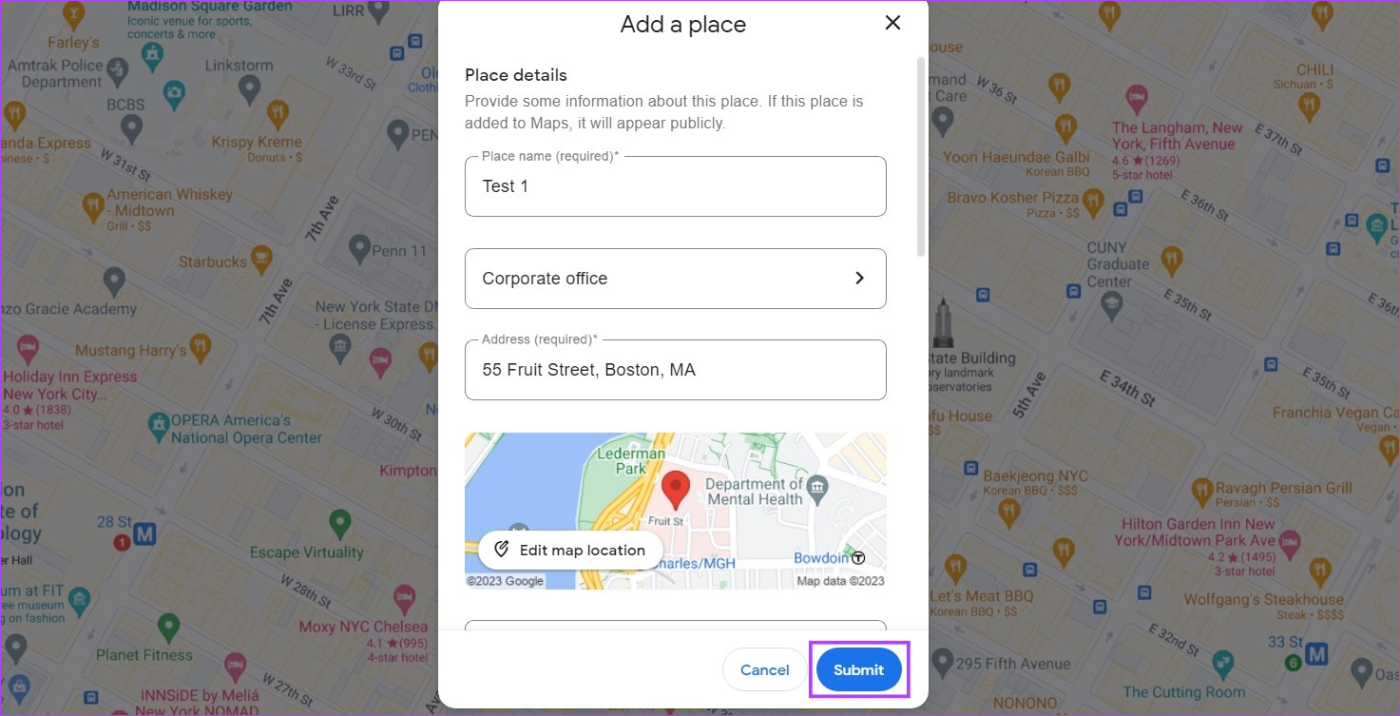
Lea también : Cómo utilizar Google My Maps como planificador de viajes
En la aplicación móvil de Google Maps
Paso 1: abre la aplicación móvil de Google Maps.
Paso 2: Aquí, vaya a las opciones del menú y toque Contribuir.
Paso 3: Luego, toca Agregar lugar.
Paso 4: Ingrese el nombre del lugar que desea agregar y toque Categoría.
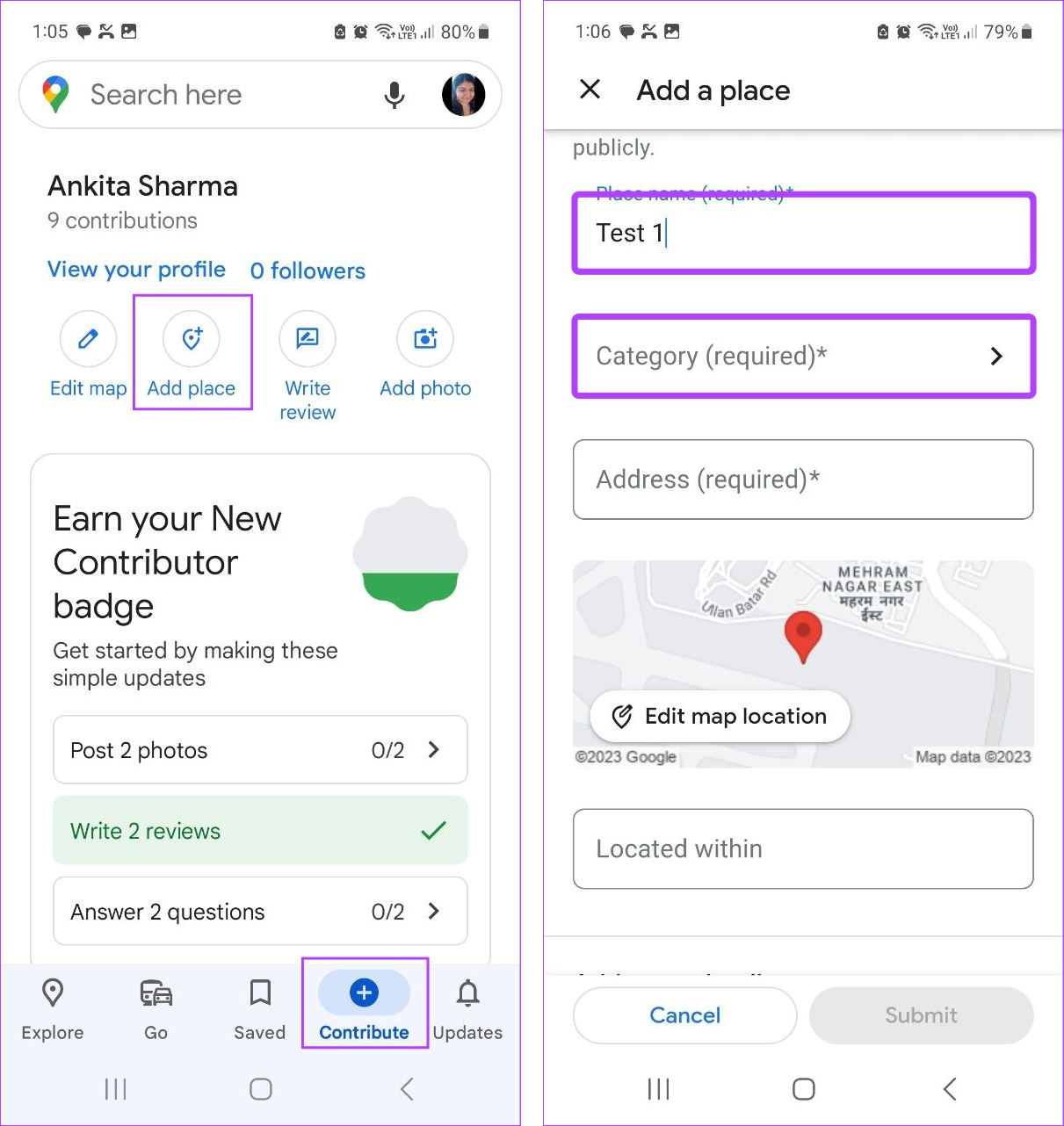
Paso 5: seleccione la categoría relevante de la lista.
Consejo: utilice la barra de búsqueda para buscar más categorías o subcategorías.
Paso 6: Luego, seleccione la subcategoría de esta lista.
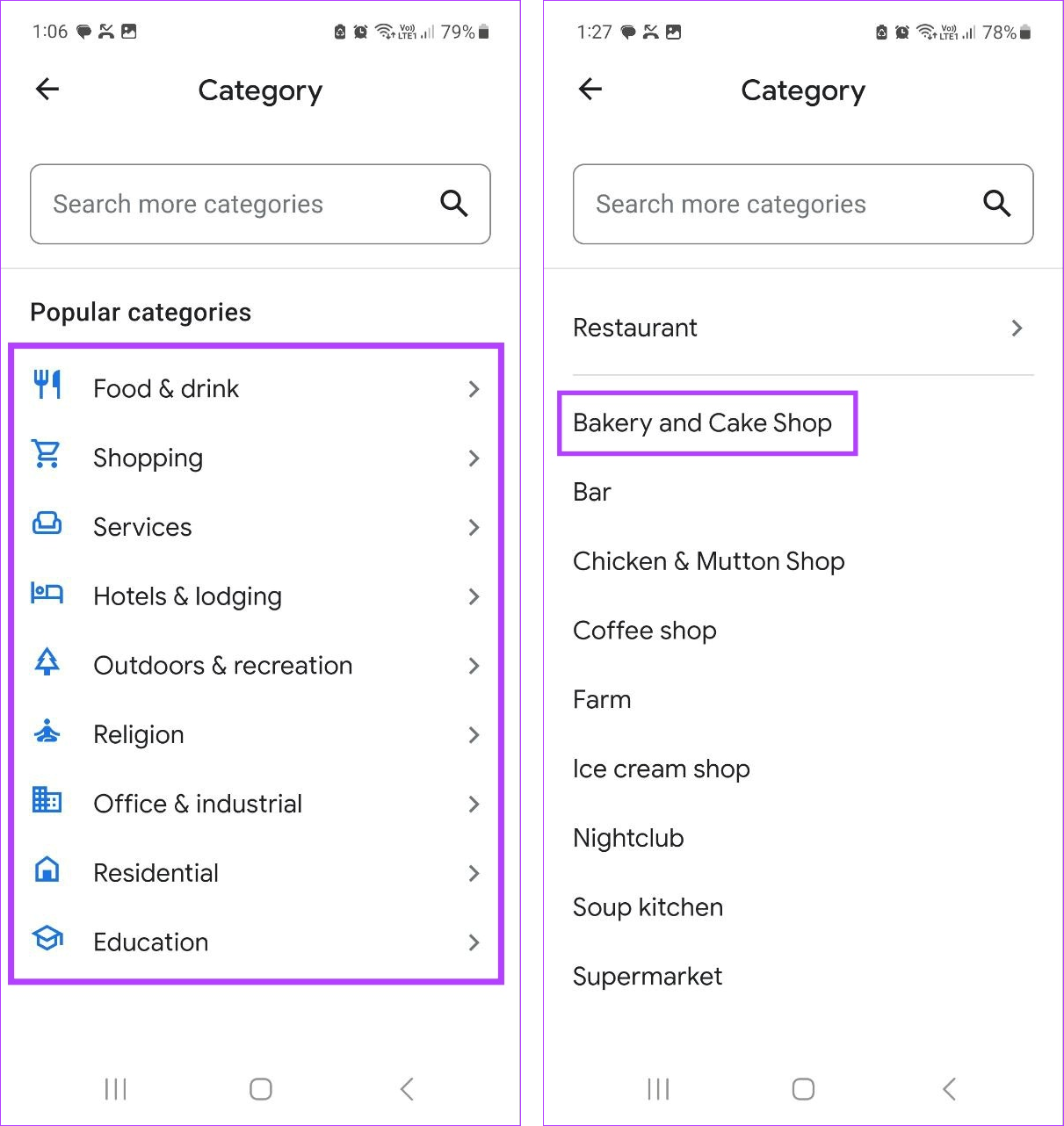
Paso 7: Ahora, agrega la ubicación. También puede utilizar el mapa para mover el marcador a la ubicación requerida.
Paso 8: Si la ubicación está dentro de otra ubicación, agregue detalles para mayor claridad.
Paso 9: toque Agregar más detalles para agregar horarios de apertura, sitio web, número de contacto, etc.
Paso 10: Una vez agregada toda la información, toque Enviar.
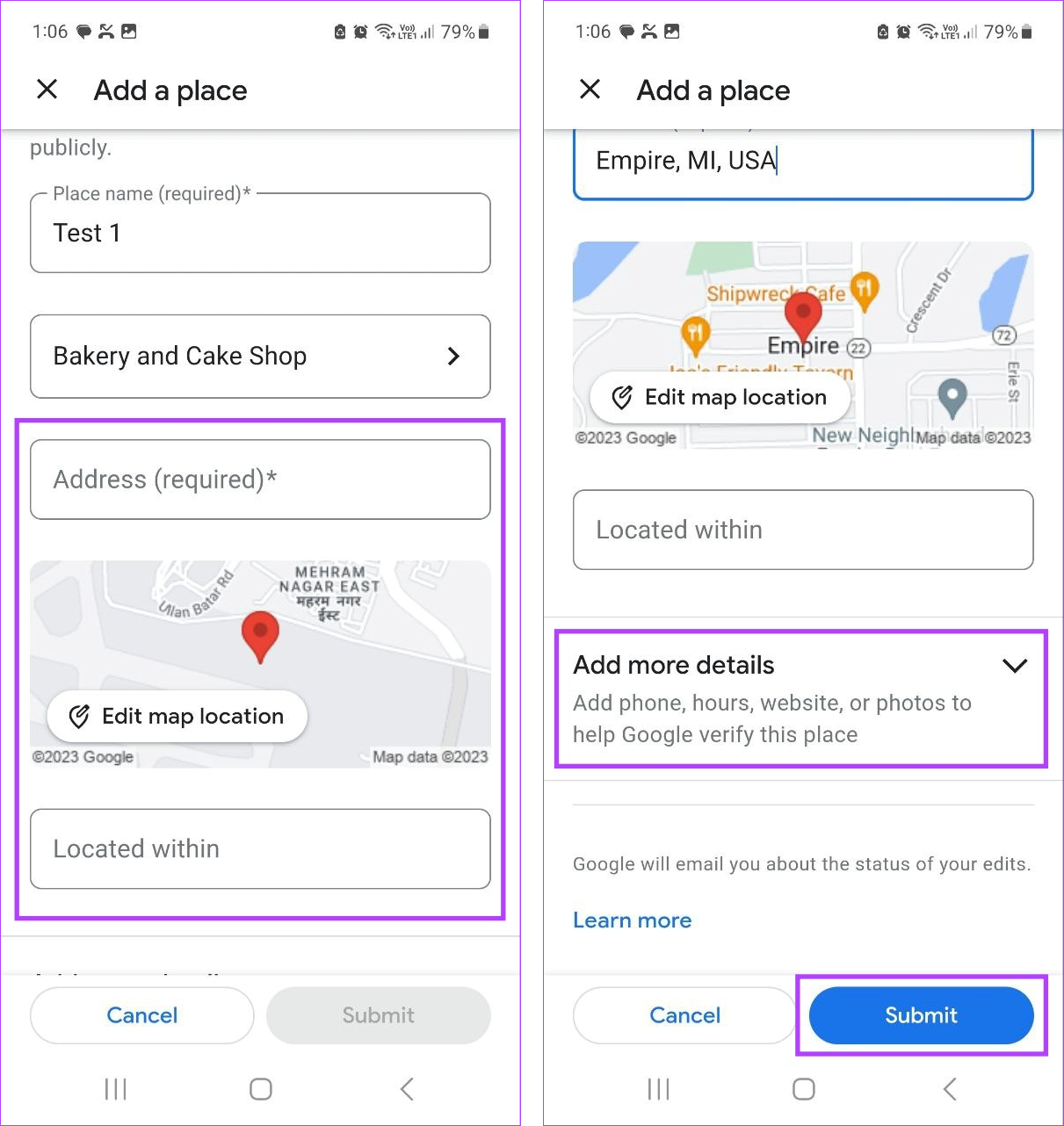
Esto enviará el formulario a Google. Una vez que Google haya verificado el lugar y los detalles relevantes, aparecerá en Google Maps.
Cómo editar un lugar en Google Maps
Además de agregar un lugar, también puedes editar un lugar o negocio existente que podría tener un cambio en ubicación, nombre, horario de apertura, etc., usando una computadora de escritorio o un dispositivo móvil. Así es cómo:
En la web
Paso 1: abre Google Maps y haz clic en el ícono de la hamburguesa.

Paso 2: Aquí, haz clic en 'Editar el mapa'.
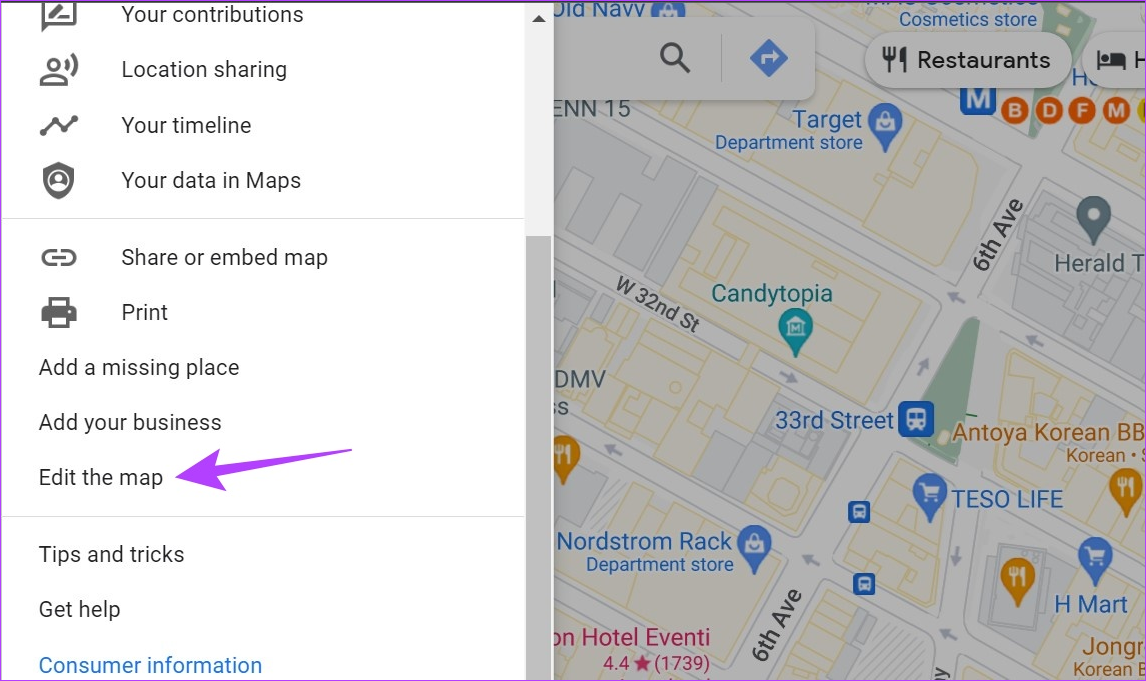
Paso 3: seleccione Información incorrecta.
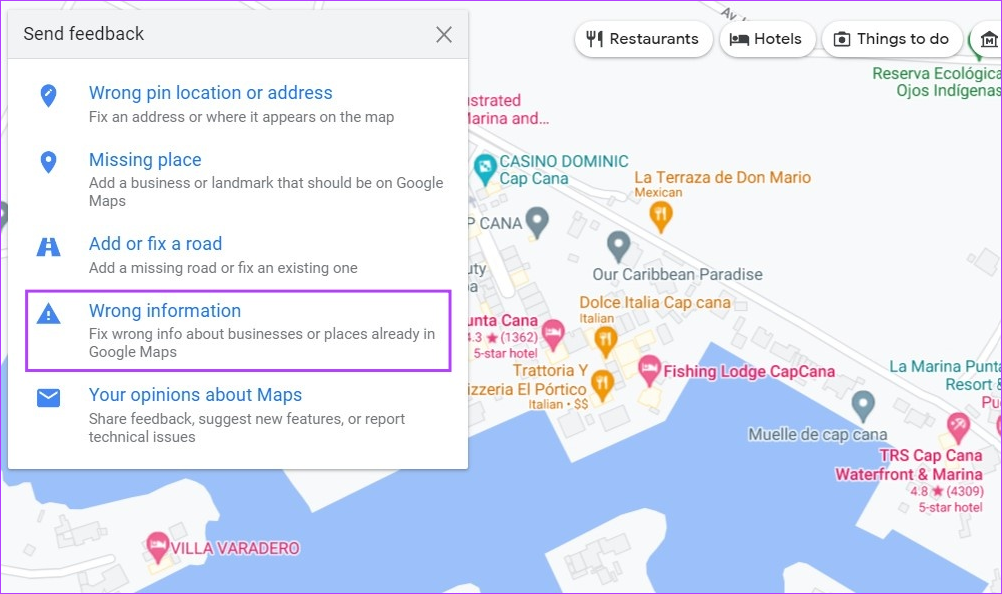
Paso 4: en el mapa, haga clic en la ubicación correspondiente.
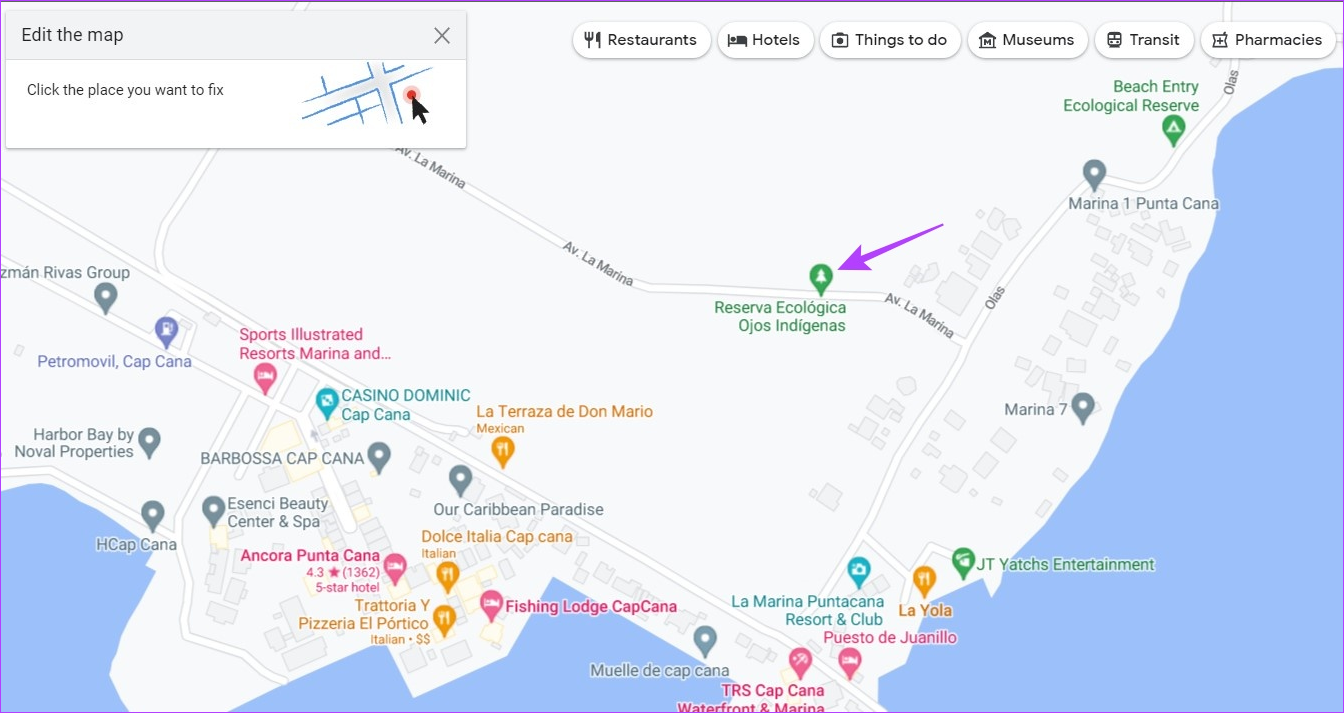
Paso 5: Luego, haga clic en 'Cambiar nombre u otros detalles'.
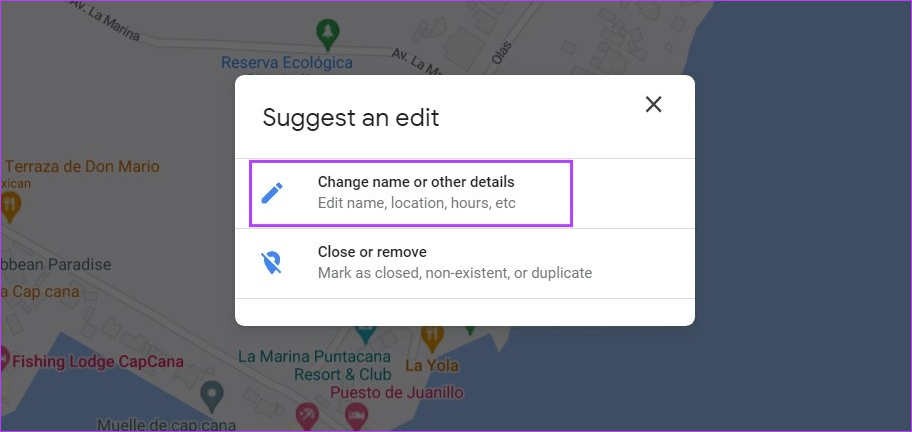
Paso 6: Aquí, realiza los cambios pertinentes en el lugar.
Paso 7: Una vez hecho esto, haga clic en Enviar.
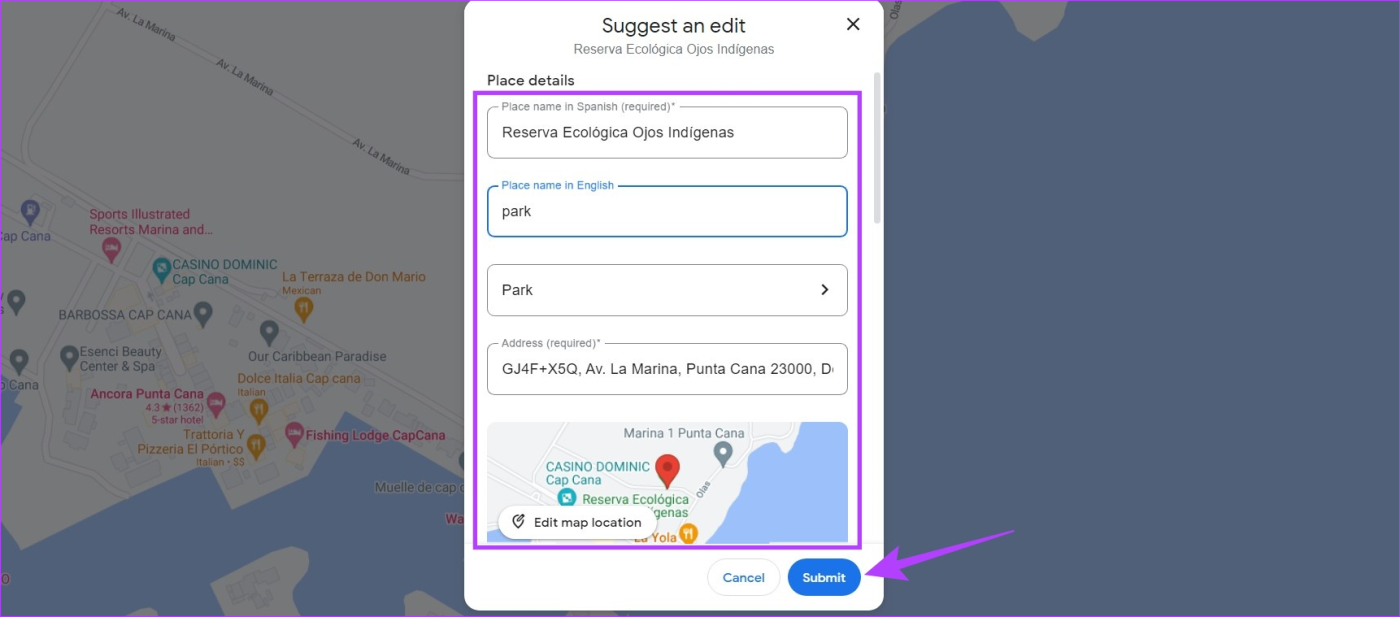
Lea también: Cómo agregar, editar o eliminar reseñas de Google Maps
En dispositivos iOS o Android
Paso 1: abre Google Maps y toca Contribuir en la barra inferior.
Paso 2: Aquí, toca Editar mapa.
Paso 3: seleccione "Agregar o arreglar un lugar".
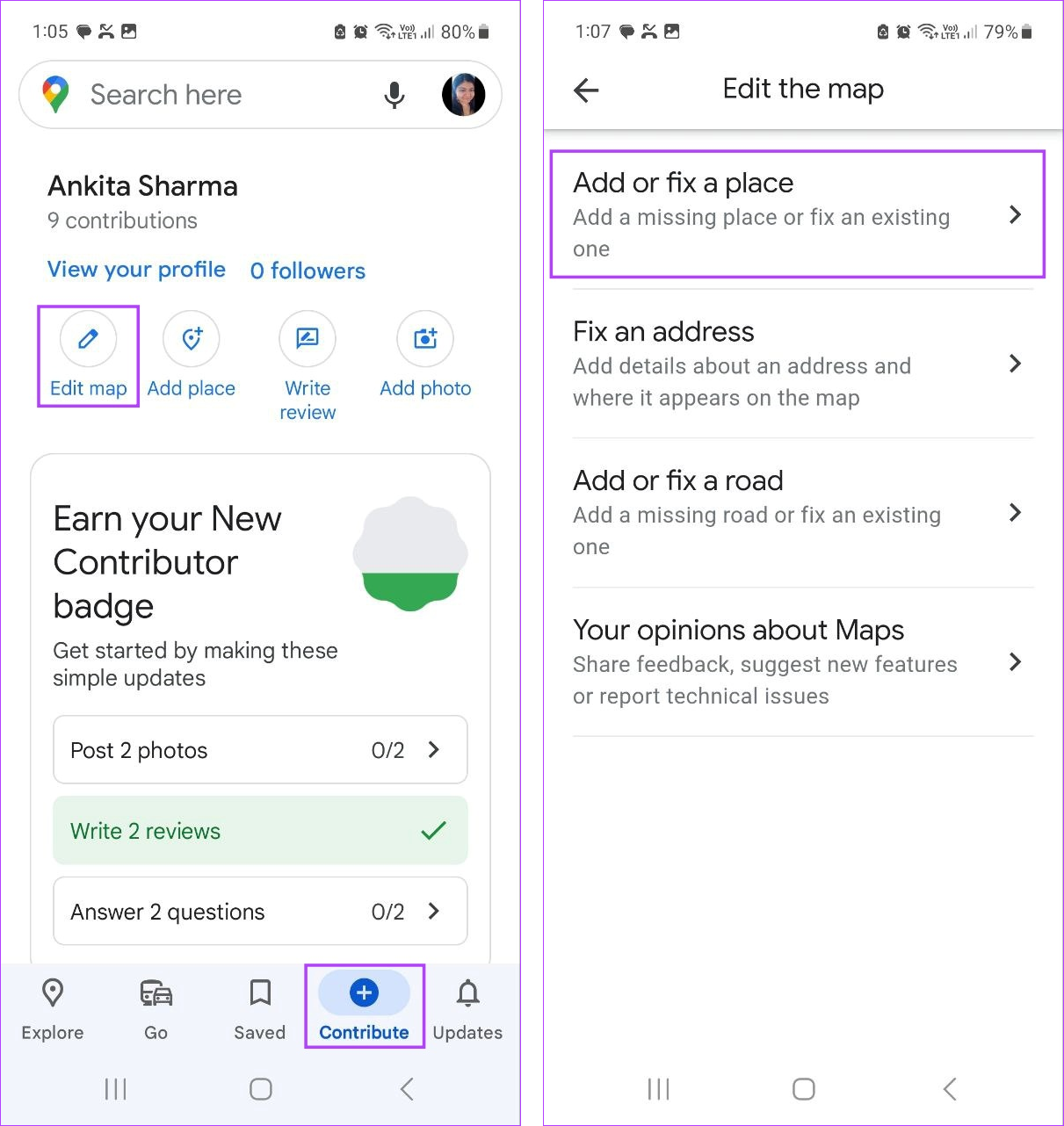
Paso 4: Luego, toca "Cambiar nombre u otros detalles".
Paso 5: en el mapa, toca el lugar correspondiente. Si se le solicita, seleccione el lugar una vez más.
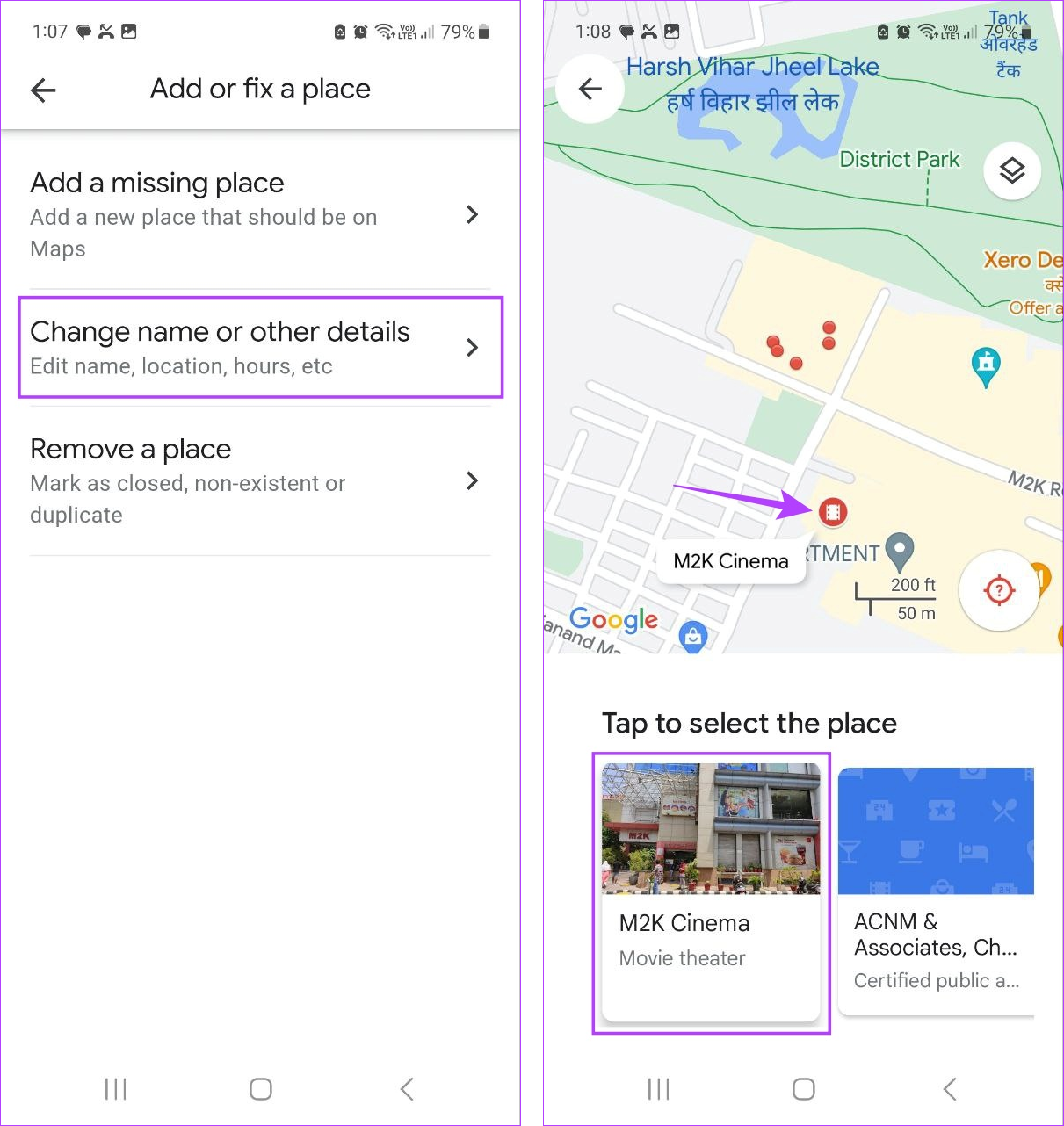
Paso 6: edite los detalles como desee.
Paso 7: Una vez realizadas todas las ediciones, toque Enviar.
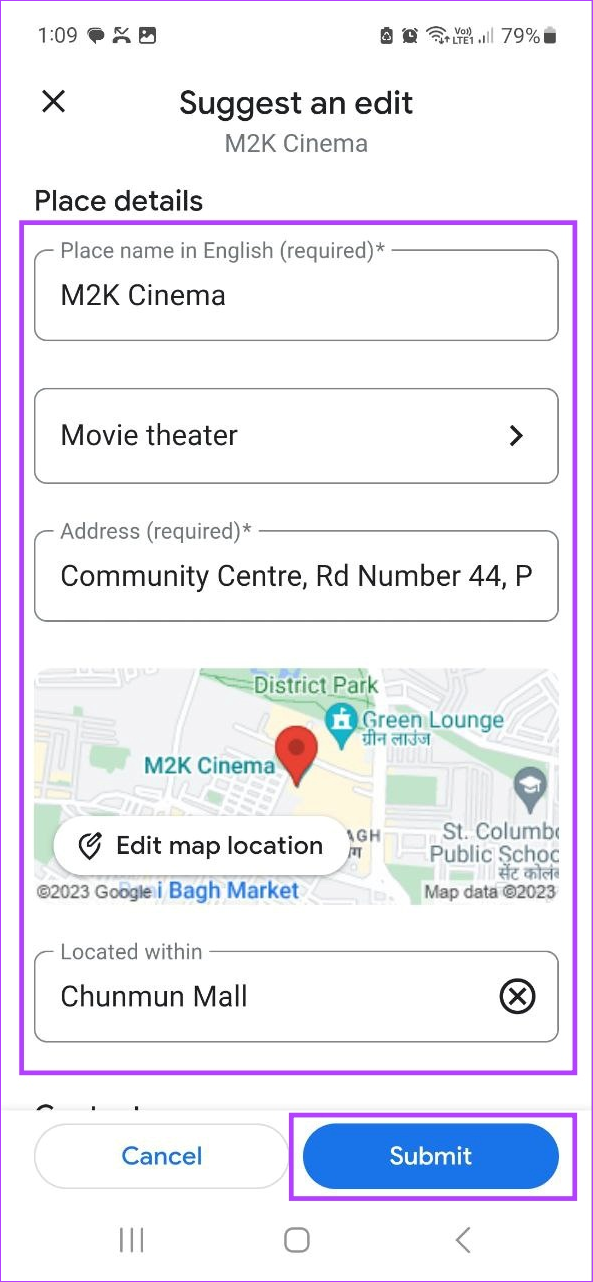
Esto guardará sus cambios y los enviará a Google para su posterior revisión.
Eliminar un lugar en Google Maps
También tienes la opción de eliminar cualquier lugar o negocio que pueda estar cerrado o aparecer accidentalmente dos veces en Google Maps.
En la web
Paso 1: abre Google Maps en tu navegador web y haz clic en el ícono de la hamburguesa.

Paso 2: Luego, haz clic en 'Editar el mapa'.
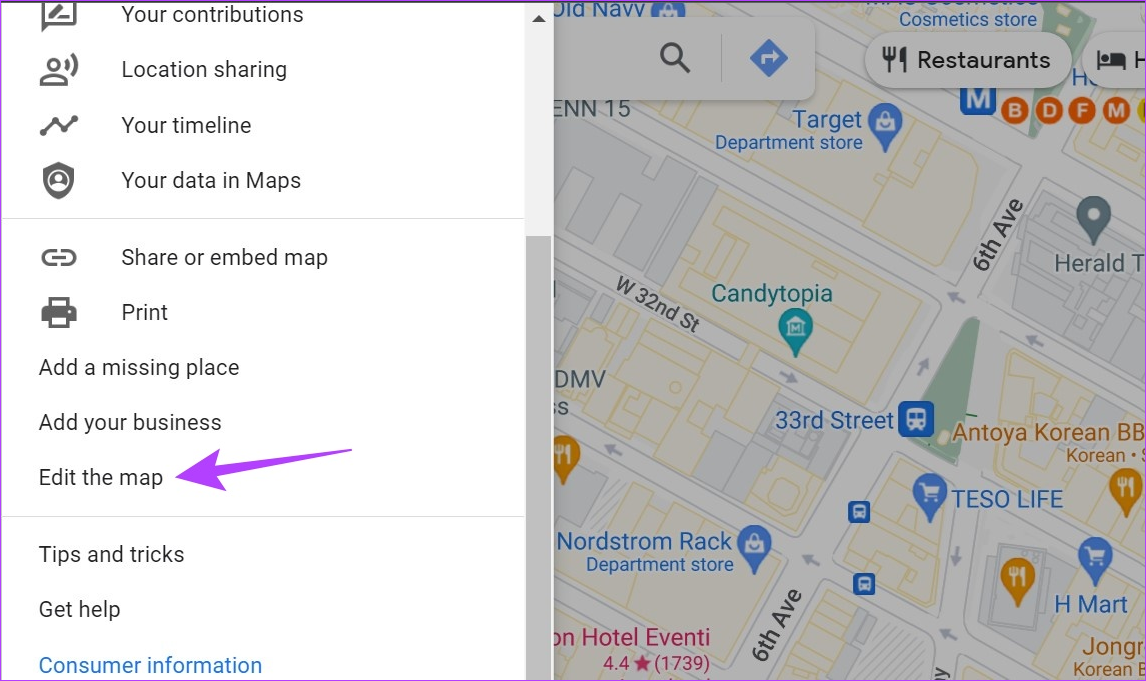
Paso 3: Aquí, haga clic en Información incorrecta.
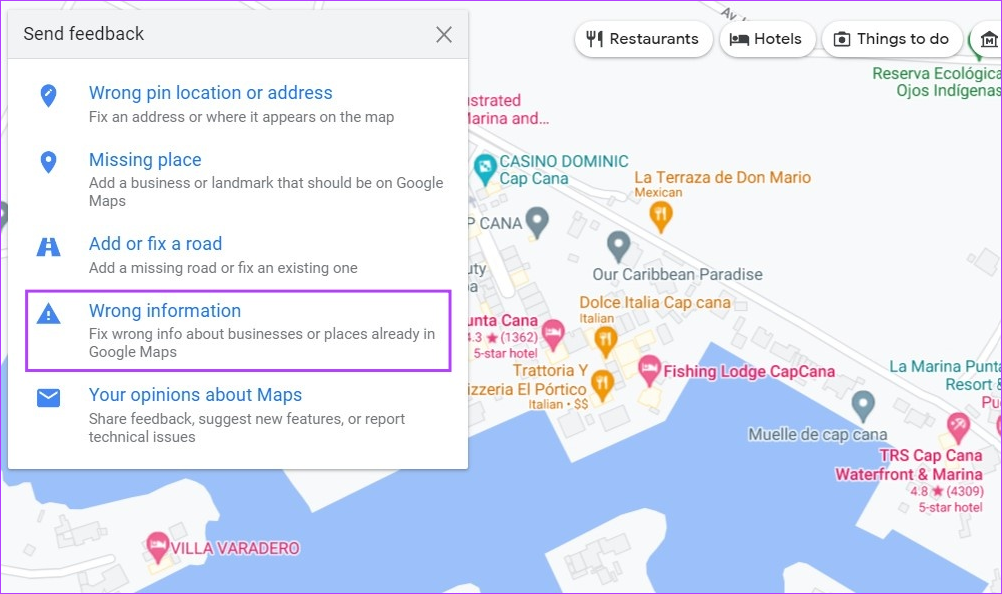
Paso 4: haga clic en la ubicación correspondiente.
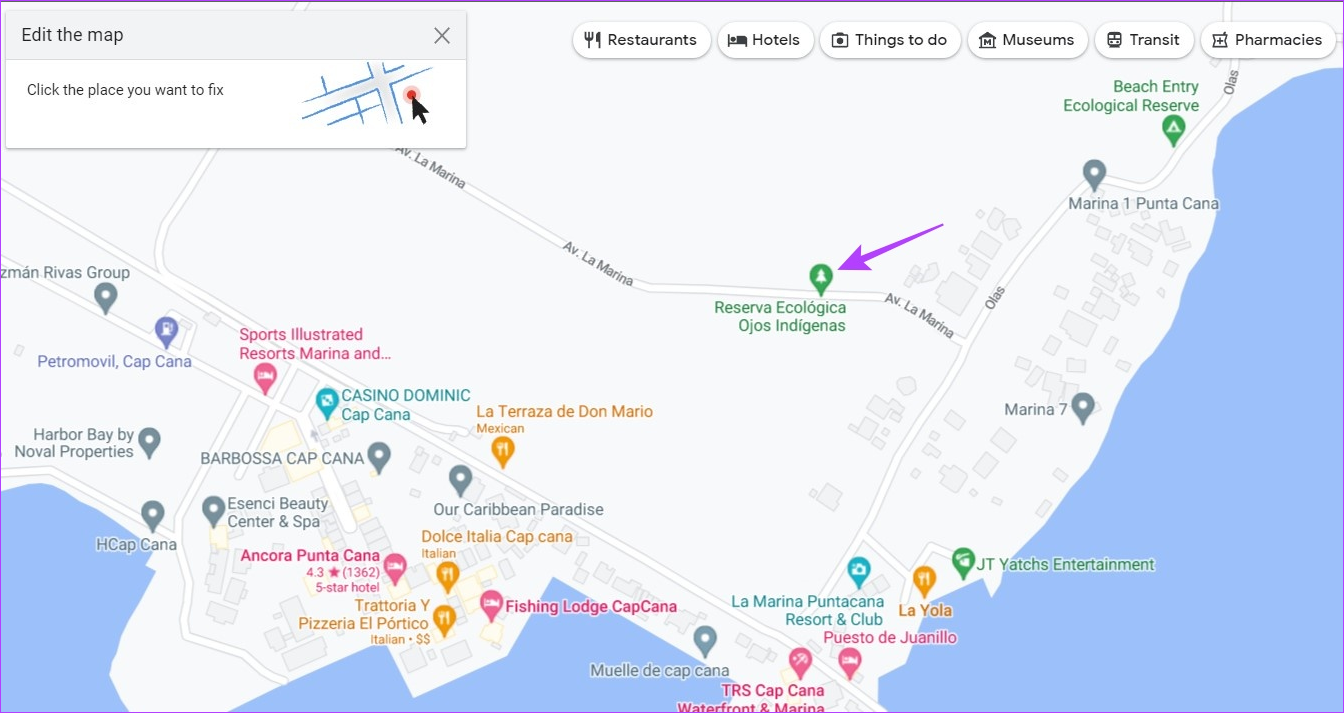
Paso 5: Luego, haga clic en 'Cerrar o eliminar'.
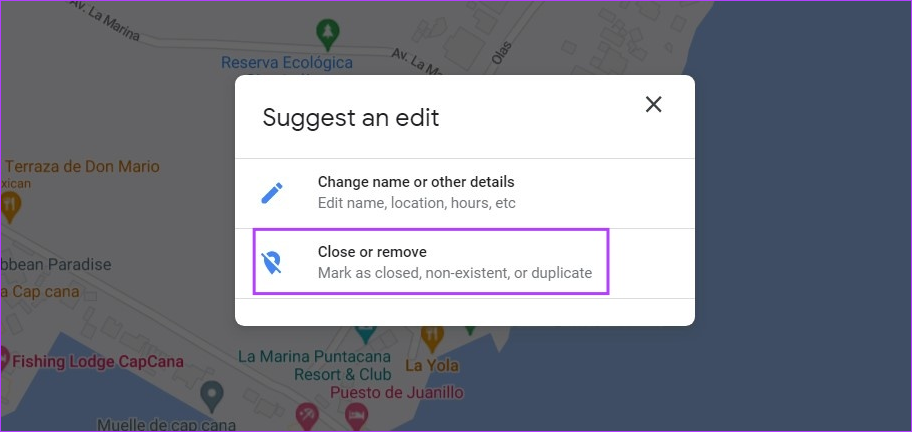
Paso 6: De la lista, seleccione la categoría de motivo relevante.
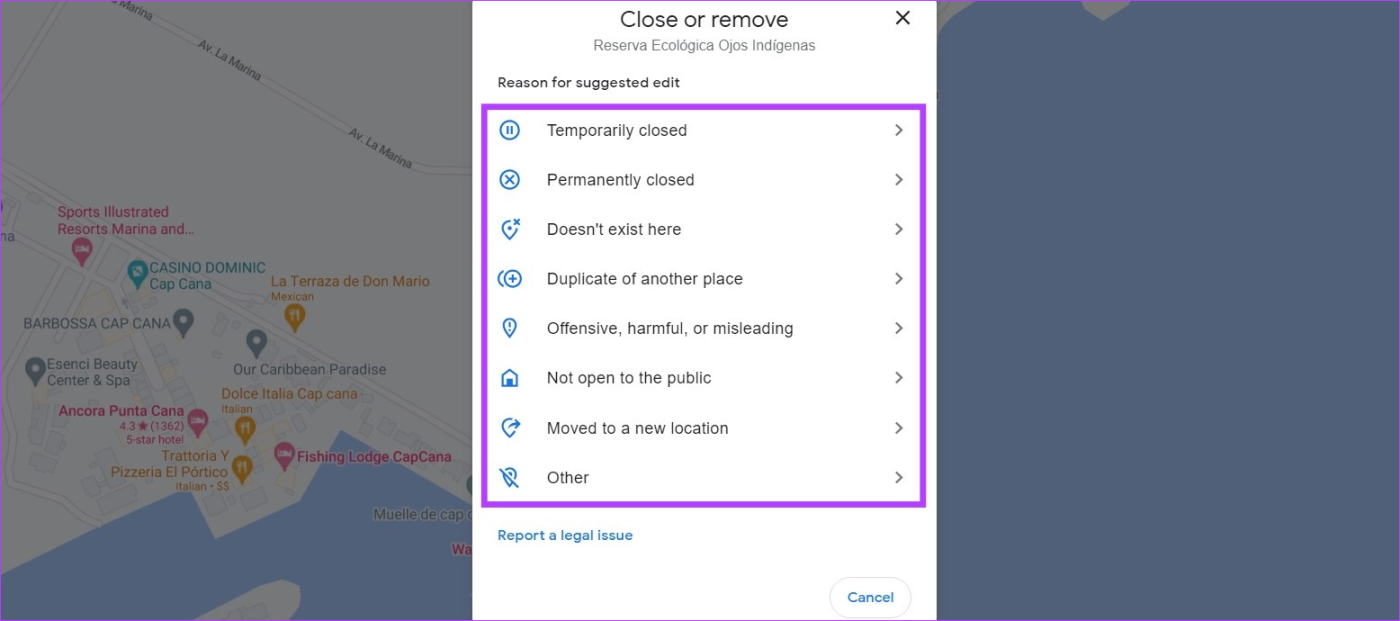
Paso 7: Complete los detalles requeridos y haga clic en Enviar.
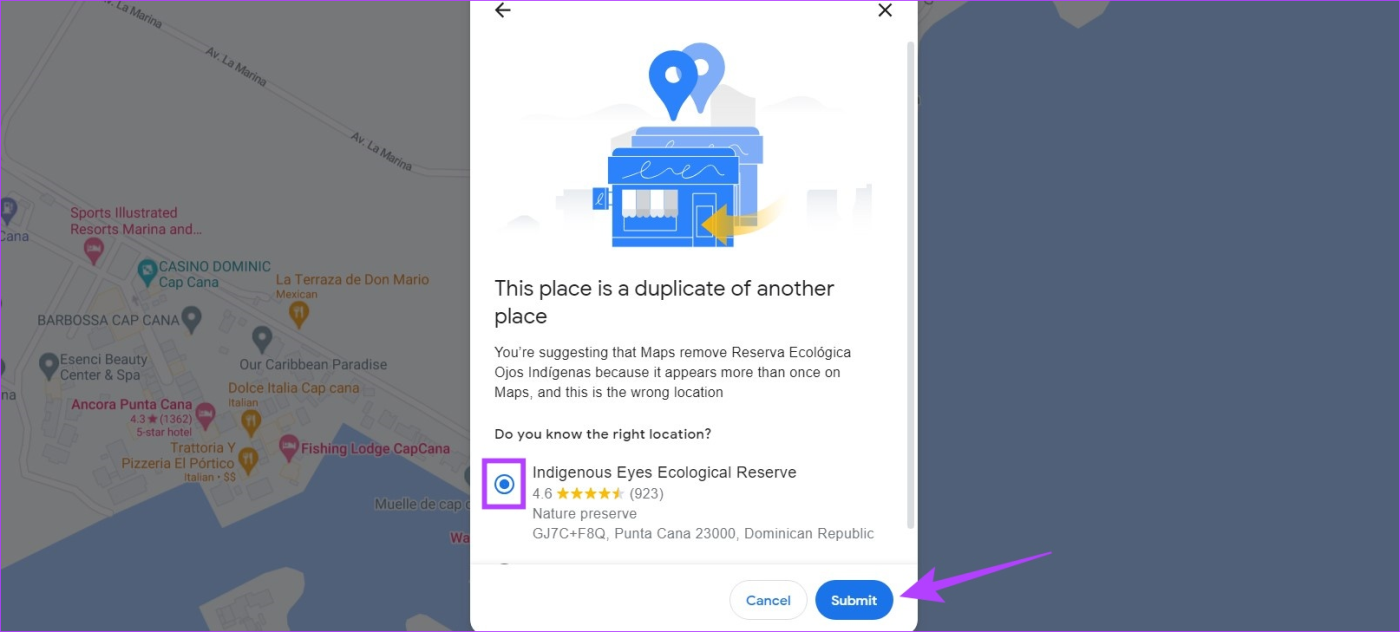
En la aplicación de Android o iOS
Paso 1: abre Google Maps y toca Contribuir en el menú inferior.
Paso 2: toca Editar mapa.
Paso 3: Aquí, toca "Agregar o arreglar un lugar".
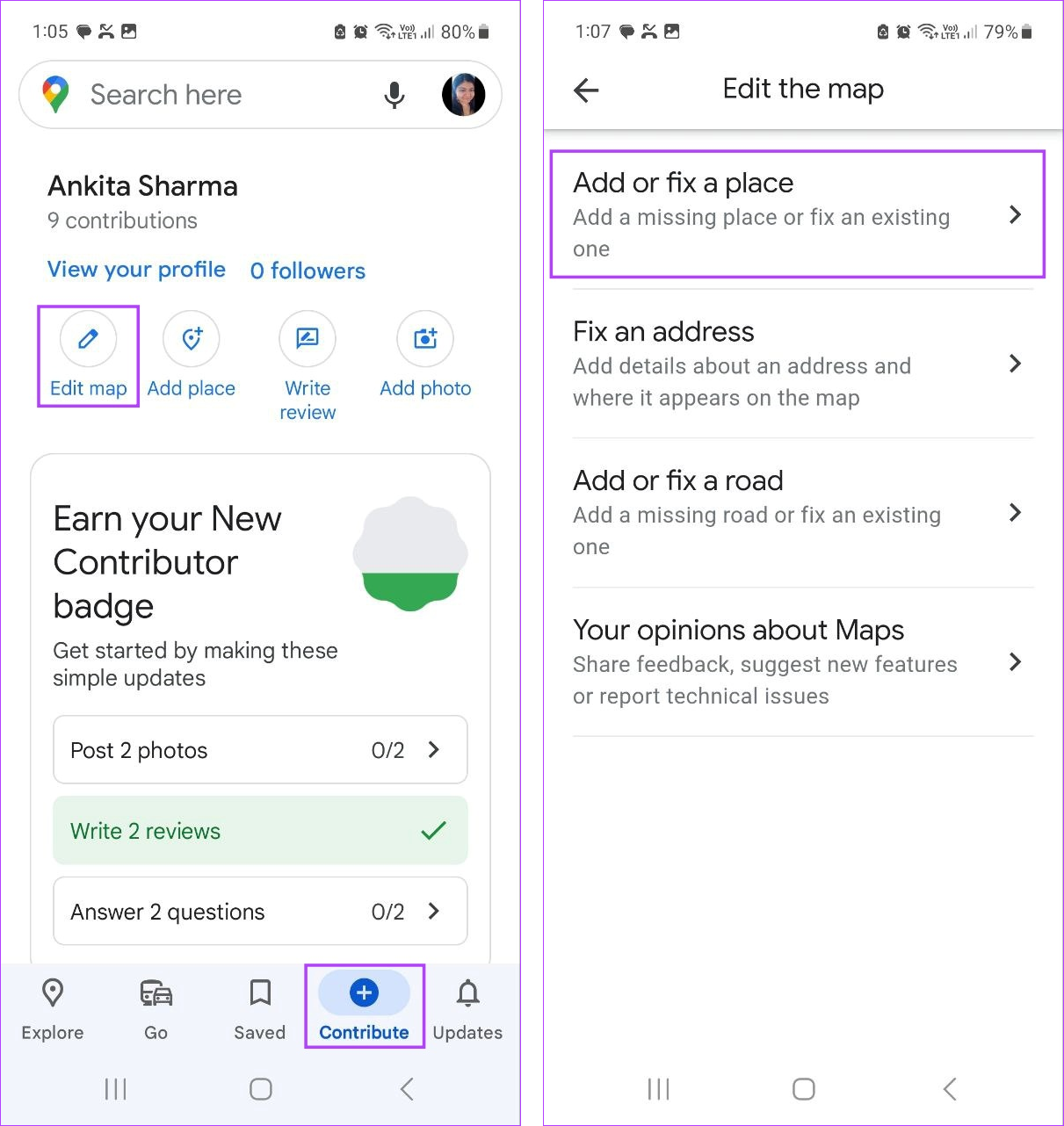
Paso 4: Luego, toca 'Eliminar un lugar'.
Paso 5: toque el lugar en el mapa y, si es necesario, seleccione también el lugar entre las opciones.

Paso 6: Aquí, toque la categoría correspondiente.
Paso 7: Luego, ingrese los detalles requeridos.
Paso 8: Una vez hecho esto, toque Enviar.
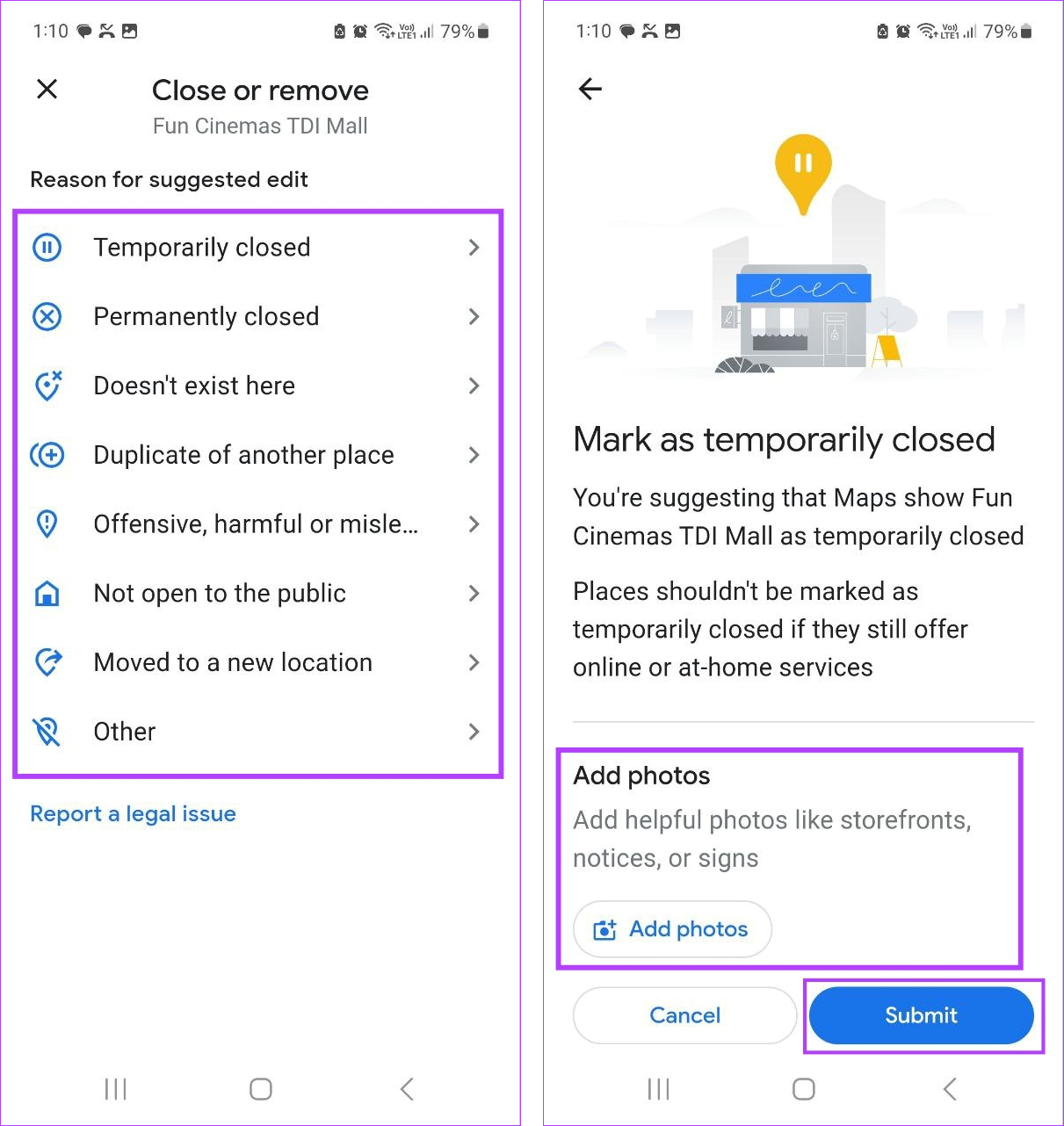
Esto enviará la solicitud a Google para que elimine o cierre el lugar. Una vez que su solicitud haya sido revisada, el estado se actualizará en consecuencia.
Preguntas frecuentes para agregar un lugar faltante en Google Maps
1. ¿Cuánto tiempo lleva agregar un lugar a Google Maps?
Google puede tardar entre 3 semanas y 1 mes en verificar los detalles y agregar el lugar en Google Maps. Sin embargo, si no se ha proporcionado suficiente información o si Google no puede verificar los detalles, también puede llevar más tiempo. Si esto sucede, puedes derivar el problema a Google.
2. ¿Se aplica una tarifa por incluir su empresa en Google Maps?
No, puedes agregar un lugar o negocio que falta en Google Maps sin costo alguno. Sin embargo, tenga en cuenta que deberá crear un perfil/cuenta comercial con Google para agregar o reclamar su empresa en la aplicación Google Maps.
Agregar una dirección en Google Maps
Entonces, estas eran todas las formas en que podías agregar una ubicación o una dirección faltante en Google Maps. Esperamos que esto ayude a que Google Maps sea más preciso. Además, considere agregar o cambiar la ubicación de su hogar o trabajo para evitar la molestia de ingresarlos manualmente cada vez que salga o desee realizar un seguimiento del transporte público.